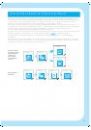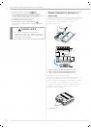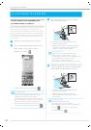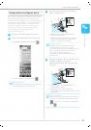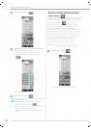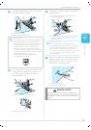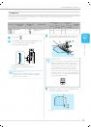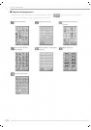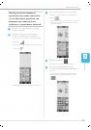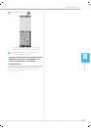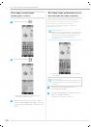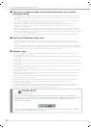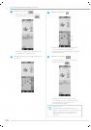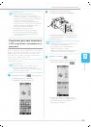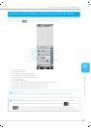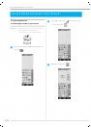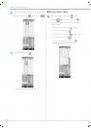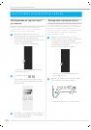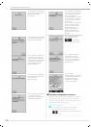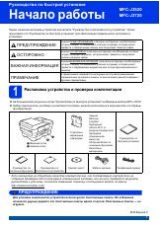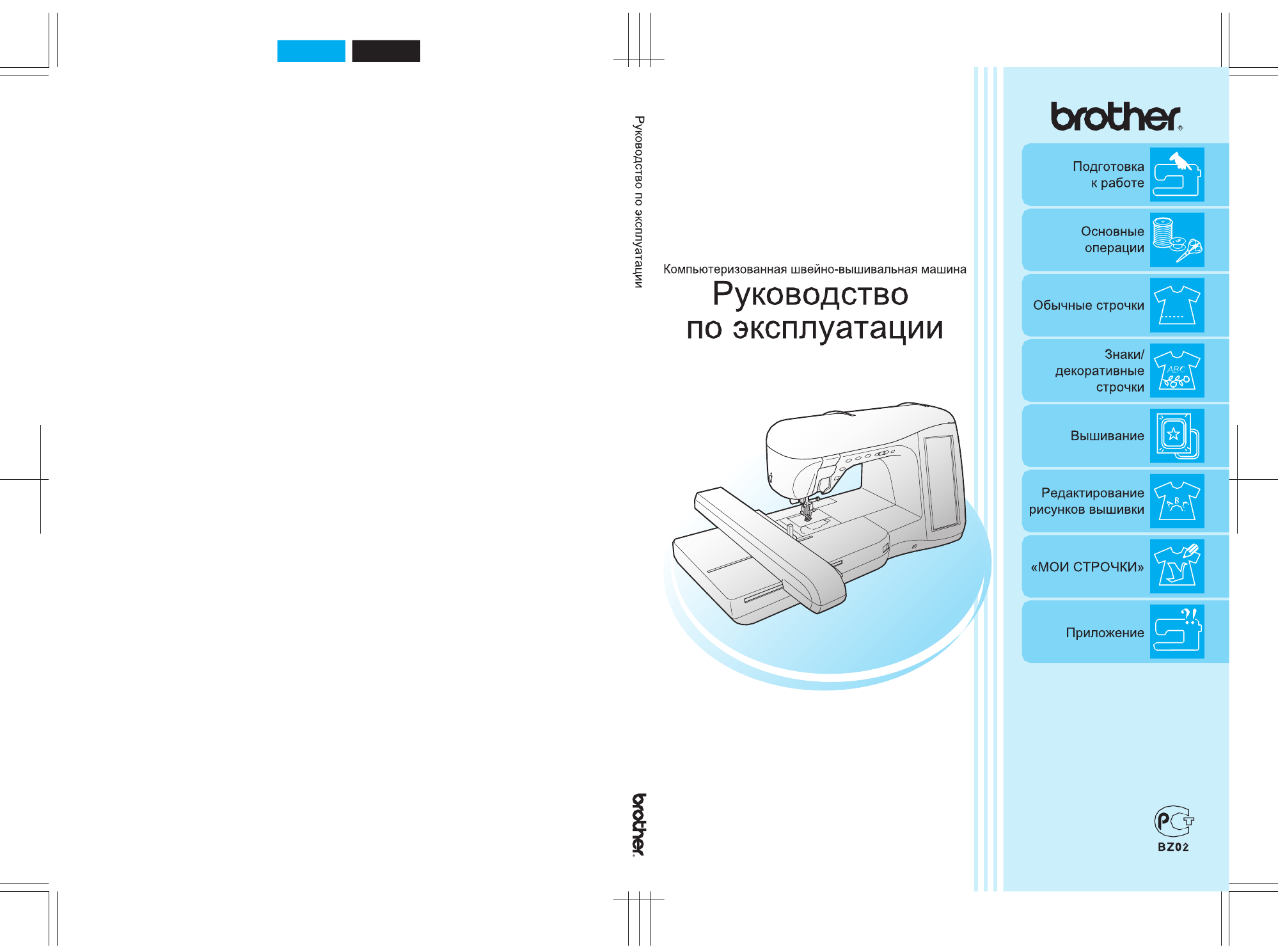
Russian
882-S90/S91
XE0090-001
Printed in Taiwan
D6_BrotherRU_cover
Pantone 285
K
882-S90/S91
Оглавление инструкции
- Страница 1 из 275
D6_BrotherRU_cover Pantone 285 K 882-S90/S91 Russian 882-S90/S91 XE0090-001 Printed in Taiwan - Страница 2 из 275
ИНСТРУКЦИИ ПО БЕЗОПАСНОСТИ При эксплуатации швейной машины следует всегда соблюдать следующие основные меры безопасности: Перед началом эксплуатации внимательно прочтите все инструкции. ВНИМАНИЕ! Для предотвращения возможности поражения электрическим током: 1. Никогда не оставляйте швейную машину - Страница 3 из 275
ПОЗДРАВЛЯЕМ ВАС С ВЫБОРОМ НАШЕЙ МАШИНЫ! Ваша машина является одной из самых современных компьютеризованных бытовых вышивальных и швейных машин. Для того чтобы в полной мере использовать все ее функции, предлагаем вам сначала изучить настоящее руководство. ПЕРЕД НАЧАЛОМ ЭКСПЛУАТАЦИИ СЛЕДУЕТ - Страница 4 из 275
iii - Страница 5 из 275
ВОЗМОЖНОСТИ ДАННОЙ МАШИНЫ ХАРАКТЕРНЫЕ ОСОБЕННОСТИ Возможность проверки операций и просмотра рекомендаций на большом ЖКИ (жидкокристаллическом дисплее). Подготовка нити шпульки за один прием. Автоматическая регулировка натяжения нити, позволяющая обойтись без выполнения пробного шитья. - Страница 6 из 275
КАК ПОЛЬЗОВАТЬСЯ РУКОВОДСТВОМ В главах 1 и 2 описываются основные процедуры эксплуатации вашей швейной машины для тех, кто впервые работает на данной швейной машине. Если требуется выполнять обычные строчки или декоративные строчки/вышивку символов, прочтите главы 1 и 2, а затем переходите к чтению - Страница 7 из 275
Содержание СОДЕРЖАНИЕ ИНСТРУКЦИИ ПО БЕЗОПАСНОСТИ.................. i ВОЗМОЖНОСТИ ДАННОЙ МАШИНЫ .............iv КАК ПОЛЬЗОВАТЬСЯ РУКОВОДСТВОМ ........... v НАЗВАНИЯ ЧАСТЕЙ МАШИНЫ И ИХ ФУНКЦИИ......................................................... 1 Машина - Страница 8 из 275
Содержание ВЫБОР РИСУНКОВ ..........................................143 Выбор рисунков вышивки/кружевных рисунков/рисунков для окаймления/рисунков для вышивки крестиками/букв алфавита, украшенных цветами......................................... 145 Выбор букв - Страница 9 из 275
Содержание viii - Страница 10 из 275
НАЗВАНИЯ ЧАСТЕЙ МАШИНЫ И ИХ ФУНКЦИИ НАЗВАНИЯ ЧАСТЕЙ МАШИНЫ И ИХ ФУНКЦИИ Ниже приведены наименования различных частей швейной машины и описаны их функции. Перед началом эксплуатации машины внимательно прочтите эти описания. Машина ■ Вид спереди m Дополнительный стержень для установки катушки с нитью - Страница 11 из 275
НАЗВАНИЯ ЧАСТЕЙ МАШИНЫ И ИХ ФУНКЦИИ ■ Вид справа/сзади Область иглы и прижимной лапки b j c e f a d e k f i i g a m g b h h d l c a Ручка Служит для переноски швейной машины. b Маховик При вращении маховика на себя (против часовой стрелки) игла поднимается и опускается. Маховик следует вращать в - Страница 12 из 275
НАЗВАНИЯ ЧАСТЕЙ МАШИНЫ И ИХ ФУНКЦИИ Вышивальный модуль Кнопки управления d e f c b a a Кнопка “Start/Stop” (“Пуск/Стоп”) a Каретка Каретка автоматически перемещает пяльцы при вышивании. b Кнопка освобождения вышивального модуля (расположена под вышивальным модулем) Для снятия вышивального модуля - Страница 13 из 275
НАЗВАНИЯ ЧАСТЕЙ МАШИНЫ И ИХ ФУНКЦИИ f Регулятор скорости шитья Этот регулятор используется для задания скорости шитья. Для уменьшения скорости шитья сдвиньте ползунок влево. Для увеличения скорости шитья сдвиньте ползунок вправо. Начинающим пользователям рекомендуется шить на малой скорости. g - Страница 14 из 275
НАЗВАНИЯ ЧАСТЕЙ МАШИНЫ И ИХ ФУНКЦИИ →Принадлежности в комплекте поставки 1 8 2 4 5 6 10 11 12 13 14 16 9 3 17 18 19 15 7 2 иглы 75/11 2 иглы 90/14 2 иглы 90/14: игла с шариковым кончиком (золотистого цвета) 20 21 22 23 24 25 26 27 28 29 30 31 32 33 34 35 36 37 38 39 40 41 42 43 44 45 46 47 48 49 5 - Страница 15 из 275
НАЗВАНИЯ ЧАСТЕЙ МАШИНЫ И ИХ ФУНКЦИИ No. Наименование Код изделия 1 Лапка для выметывания петель “A” X57789 151 2 3 Лапка для вышивания “W” Лапка для краеобметочных работ “G” XC8156 051 XC3098 051 4 Лапка для выстрачивания монограмм “N” X53840 351 5 Лапка для вшивания “молнии” “I” Лапка для строчки - Страница 16 из 275
НАЗВАНИЯ ЧАСТЕЙ МАШИНЫ И ИХ ФУНКЦИИ No. Дополнительные принадлежности Наименование Код изделия XA6733 001 No. 43 Victorian (викторианский стиль) XA6769 001 XA6849 001 No. 46 Australian Animals (животные Австралии) No. 47 Butterfly (бабочки) XA7893 001 No. 48 Australian Flowers (цветы Австралии) - Страница 17 из 275
НАЗВАНИЯ ЧАСТЕЙ МАШИНЫ И ИХ ФУНКЦИИ 8 - Страница 18 из 275
Глава 1 Подготовка к работе ВКЛЮЧЕНИЕ И ВЫКЛЮЧЕНИЕ МАШИНЫ .............................10 ЭКРАН ЖК ДИСПЛЕЯ ..................................................................11 ■ Функции кнопок ........................................................................................................ - Страница 19 из 275
ВКЛЮЧЕНИЕ И ВЫКЛЮЧЕНИЕ МАШИНЫ ВКЛЮЧЕНИЕ И ВЫКЛЮЧЕНИЕ МАШИНЫ ПРЕДУПРЕЖДЕНИЕ • В качестве источника питания используйте только бытовую электросеть. Использование другого источника может привести к возгоранию, поражению электрическим током или повреждению машины. • Выключайте машину и вынимайте вилку - Страница 20 из 275
ЭКРАН ЖК ДИСПЛЕЯ ЭКРАН ЖК ДИСПЛЕЯ Примечание Когда на машине установлена игольная пластина для шитья прямой строчкой, игла автоматически устанавливается в среднее положение. Напоминание 1 Подготовка к работе При включении машины на экране отображается название машины. Для отображения обычных - Страница 21 из 275
ЭКРАН ЖК ДИСПЛЕЯ ■ Функции кнопок b c d a e f i g h j k l m n o q r s No. Отображение Название кнопки t p u Пояснение Стр. a Кнопка выбора обычных строчек Нажмите на эту кнопку для выбора прямой строчки, строчки “зигзаг”, потайной строчки мережки или других строчек, обычно используемых при шитье - Страница 22 из 275
ЭКРАН ЖК ДИСПЛЕЯ No. Отображение i Название кнопки Экран выбора строчки Пояснение Стр. Нажмите на кнопку с изображением рисунка строчки, который требуется выполнить. Для перехода к требуемому экрану выбора строчек 54 используйте закладки . 1 Кнопка блокировки экрана Эта кнопка служит для блокировки - Страница 23 из 275
ЭКРАН ЖК ДИСПЛЕЯ Использование кнопки настроек машины Нажмите на кнопку для изменения применяемых по умолчанию настроек машины (положение иглы при остановке машины, скорость вышивания, отображаемые экраны и т. д.) Нажмите на кнопку , или для отображения различных экранов установок. Напоминание • - Страница 24 из 275
ЭКРАН ЖК ДИСПЛЕЯ Общие настройки 1 Подготовка к работе a b c d e f g h i j a Настройка яркости ЖК дисплея (см. стр. 17). b Выбор положения иглы при остановке машины (положения иглы, когда машина не шьет): верхнее или нижнее. c Включение и отключение зуммера. d Включение и выключение подсветки в - Страница 25 из 275
ЭКРАН ЖК ДИСПЛЕЯ Настройки процедуры вышивания i a b c d e f g h a Выбор одного из десяти отображений пялец (см. стр. 174). b Установка режима отображения цвета нити на экране вышивки; номер нити, название цвета или время до окончания вышивания (см. стр. 173). c Если выбран номер нити #123, - Страница 26 из 275
ЭКРАН ЖК ДИСПЛЕЯ ■ Регулировка яркости экрана Напоминание Примечание • Для отображения другого экрана a Нажмите на кнопку настроек нажмите на кнопку или c 1 . В поле BRIGHTNESS OF LCD (ЯРКОСТЬ ЖК ДИСПЛЕЯ) с помощью кнопок настройте яркость экрана. * Для уменьшения яркости экрана нажмите на кнопку * - Страница 27 из 275
ЭКРАН ЖК ДИСПЛЕЯ ■ Изменение языка сообщений на экране ЖК дисплея a Нажмите на кнопку c . * Нажмите на кнопку и выберите требуемый язык сообщений на экране ЖК дисплея. → Появляется экран настройки процедуры шитья. b С помощью кнопок . Можно выбрать один из следующих языков: [ENGLISH] (английский), - Страница 28 из 275
ЭКРАН ЖК ДИСПЛЕЯ Использование кнопки режима работы машины Для перехода к показанному ниже экрану нажмите на кнопку . В верхней части этого экрана отображается шесть категорий. Для просмотра более подробной информации о каждой категории нажмите на соответствующую кнопку. 1 Подготовка к работе При - Страница 29 из 275
ЭКРАН ЖК ДИСПЛЕЯ Пример: Отображение информации о заправке верхней нити. d Прочтите эти инструкции. * * a b Нажмите на кнопку Нажмите на кнопку Нажмите на кнопку видеоролика, иллюстрирующего представленные на дисплее инструкции. Для перехода на следующую страницу нажмите . . на кнопку для просмотра - Страница 30 из 275
ЭКРАН ЖК ДИСПЛЕЯ Использование кнопки вызова пояснений к рисункам Если требуется получить более подробную информацию об использовании рисунка строчки, выберите этот рисунок и нажмите на Пример: Отображение информации о рисунке строчки a Нажмите на кнопку b Нажмите на кнопку Подготовка к работе - Страница 31 из 275
ЗАПРАВКА НИЖНЕЙ НИТИ ЗАПРАВКА НИЖНЕЙ НИТИ a b Намотка шпульки → Нажмите по очереди на кнопки → → Установите сетевой выключатель в положение ON (ВКЛ.). Поверните шпульку таким образом, чтобы паз на ней находился точно напротив пружины на валу устройства намотки шпулек, и наденьте шпульку на вал. для - Страница 32 из 275
ЗАПРАВКА НИЖНЕЙ НИТИ f ВНИМАНИЕ • Если катушка с нитью и/или колпачок катушки будет установлен неправильно, нить может запутаться вокруг стержня для установки катушки и тем самым привести к поломке иглы. • Используйте тот колпачок катушки (большой, средний или малый), который в наибольшей степени - Страница 33 из 275
ЗАПРАВКА НИЖНЕЙ НИТИ i Переместите держатель шпульки влево, так чтобы он зафиксировался со щелчком. ВНИМАНИЕ • Неправильная настройка при намотке шпульки может быть причиной слабого натяжения нити и вызвать поломку иглы при шитье и привести к травме. a a a Держатель шпульки (выключатель) - Страница 34 из 275
ЗАПРАВКА НИЖНЕЙ НИТИ c Поверните вверх стержень для установки катушки. Установите катушку с нитью на этот стержень таким образом, чтобы нить разматывалась с передней стороны катушки. g Проведите нить под стерженьком. Затем проведите нить вокруг диска предварительного натяжения, следя за тем, чтобы - Страница 35 из 275
ЗАПРАВКА НИЖНЕЙ НИТИ a Нажмите на кнопку “Presser Foot Lifter” (“Подъемник прижимной лапки”) для того, чтобы поднять прижимную лапку. b g Сдвиньте защелку крышки челночного устройства вправо. Проведите нить через направляющую, а затем потяните нить в направлении передней части машины. a a Крышка - Страница 36 из 275
ЗАПРАВКА НИЖНЕЙ НИТИ Вытягивание нижней нити d Плавно потяните верхнюю нить, при этом петля нижней нити выйдет из отверстия в игольной пластине. При выполнении некоторых швейных проектов может потребоваться вытянуть нижнюю нить, например при выполнении сборок, вытачек, а также при выстегивании или - Страница 37 из 275
ЗАПРАВКА ВЕРХНЕЙ НИТИ ЗАПРАВКА ВЕРХНЕЙ НИТИ Заправка нити с помощью кнопки “Automatic Threading” (“Автоматическая заправка нити”) 7 6 5 → Нажмите по очереди на кнопки → → 3, 4 8 2 для просмотра на ЖК дисплее видеоинформации о выполнении этой операции (см. стр. 20). Для выполнения этой операции - Страница 38 из 275
ЗАПРАВКА ВЕРХНЕЙ НИТИ d Наденьте колпачок катушки на стержень до упора и верните этот стержень в исходное положение. f Удерживая нить правой рукой, проведите ее через нитенаправитель в указанном направлении. 1 ВНИМАНИЕ g Закончив протягивание нити через нитенаправитель, обрежьте нить и оставьте ее - Страница 39 из 275
ЗАПРАВКА ВЕРХНЕЙ НИТИ Примечание В том случае если нить не полностью заправлена в иглу, медленно вытяните петлю нити через ушко с задней стороны иглы. ВНИМАНИЕ • При нажатии на кнопку “Automatic Threading” (“Автоматическая заправка нити”) происходит автоматическая заправка нити в иглу. Во избежание - Страница 40 из 275
ЗАПРАВКА ВЕРХНЕЙ НИТИ c Нажмите на кнопку → Кнопка принимает следующий вид: d g . Удерживая нить обеими руками, введите ее в прорези на пластине нитенаправителя. . 1 Поднимите рычаг прижимной лапки. a Пластина нитенаправителя h e Поверните вверх стержень для установки катушки. Установите катушку с - Страница 41 из 275
ЗАПРАВКА ВЕРХНЕЙ НИТИ j Протяните нить обратно вдоль левой стороны направляющей нити до верхнего левого угла крышки направляющей нити. m Удерживая нить двумя руками, пропустите ее через верхний и нижний нитенаправитель игловодителя. a (B) a 1 b 2 b a Верхний левый угол b Крышка направляющей нити k - Страница 42 из 275
ЗАПРАВКА ВЕРХНЕЙ НИТИ Использование режима шитья двойной иглой b * Заправка нити в машину вручную Сначала выполните те же операции, что и для заправки нити в одиночную иглу (см. “Заправка нити вручную” на стр. 30). 1 Двойная игла может использоваться для шитья только тех строчек, после выбора - Страница 43 из 275
ЗАПРАВКА ВЕРХНЕЙ НИТИ e Установите дополнительную катушку с нитью на дополнительный стержень таким образом, чтобы нить разматывалась спереди. Затем наденьте колпачок катушки на стержень для катушки до упора, чтобы зафиксировать катушку с нитью. g Проведите нить через пластину нитенаправителя в - Страница 44 из 275
ЗАПРАВКА ВЕРХНЕЙ НИТИ k Нажмите на кнопку для выбора режима шитья двойной иглой. Использование нити, которая быстро сматывается с катушки a ■ Использование сетки для катушки 1 Подготовка к работе При использовании прозрачной нейлоновой нити, металлической нити или других прочных нитей перед началом - Страница 45 из 275
ЗАПРАВКА ВЕРХНЕЙ НИТИ ■ Использование вертикального стержня для катушки Вертикальный стержень для установки катушки используется в случае применения катушек нестандартной формы и при шитье или вышивании металлической нитью. a Установите вертикальный стержень для катушки на конец вала устройства - Страница 46 из 275
ЗАМЕНА ПРИЖИМНОЙ ЛАПКИ ЗАМЕНА ПРИЖИМНОЙ ЛАПКИ 1 ВНИМАНИЕ лапки не нажать на кнопку на экране. Если при замене , то нажатие на кнопку “Start/Stop” (“Пуск/Стоп”) или на какую нибудь другую кнопку вызовет запуск машины, что может привести к травме. • Используйте только ту прижимную лапку, которая - Страница 47 из 275
ЗАМЕНА ПРИЖИМНОЙ ЛАПКИ Установка шагающей лапки c Шагающая лапка удерживает ткань между прижимной лапкой и гребенками транспортера для обеспечения равномерной подачи ткани. Она позволяет лучше контролировать подачу материала при шитье “трудных” тканей (например, бархата или тканей для выстегивания) - Страница 48 из 275
ЗАМЕНА ИГЛЫ ЗАМЕНА ИГЛЫ 1 ВНИМАНИЕ на кнопку на экране. Если при замене лапки не нажать , то случайное нажатие на кнопку “Start/Stop” (“Пуск/Стоп”) или на какую нибудь другую кнопку управления вызовет запуск машины, что может привести к травме. • Применяйте только иглы, предназначенные для бытовых - Страница 49 из 275
ЗАМЕНА ИГЛЫ e ВНИМАНИЕ Нажмите на кнопку для разблокирования всех кнопок и клавиш. • Вставьте иглу до упора в стопор и надежно затяните винт иглодержателя отверткой. Если игла вставлена не до упора или винт иглодержателя не затянут, это может привести к поломке иглы или повреждению машины. ■ - Страница 50 из 275
Глава 2 Основные операции ШИТЬЕ ..........................................................................................42 Выполнение строчек ........................................................................................... 42 ■ Использование - Страница 51 из 275
ШИТЬЕ ШИТЬЕ ВНИМАНИЕ • Во время работы на машине во избежание получения травмы особое внимание следует обращать на иглу. Во время работы на машине держите руки вдали от движущихся частей машины. • Не тяните ткань во время шитья. Это может привести к травме. • Не используйте погнутые или - Страница 52 из 275
ШИТЬЕ g * Нажмите на кнопку “Пуск/Стоп” для начала шитья. Примечание • Для обрезки нитей, более толстых, чем No. 30, или других декоративных нитей пользуйтесь приспособлением для обрезки, расположенным на боковой стороне машины. Аккуратно направляйте ткань рукой. 2 j Когда игла остановится, - Страница 53 из 275
ШИТЬЕ a Вставьте разъем педали в соответствующее гнездо машины. обратном направлении (или усилительных стежков) в конце шва (см. стр. 50). b a a Педаль b Гнездо подключения педали Примечание Не вытягивайте убирающийся шнур дальше красной метки на нем. b Для того чтобы начать шить, плавно нажмите на - Страница 54 из 275
ШИТЬЕ шитье, вытянув сметочные нити в направлении задней части машины. a Напоминание a 5 мм Шитье плотных тканей На данной швейной машине можно шить ткани толщиной до 6 мм. Если толщина шва требует шитья, при котором прижимная лапка устанавливается под углом к ткани, помогите подаче ткани руками и - Страница 55 из 275
ШИТЬЕ Шитье тонких тканей Для облегчения шитья положите под такни тонкую бумагу или отрываемый стабилизирующий материал для вышивания. По окончании шитья осторожно оторвите бумагу или стабилизирующий материал. a a Тонкая бумага 46 - Страница 56 из 275
НАСТРОЙКИ СТРОЧЕК НАСТРОЙКИ СТРОЧЕК Когда вы выбираете строчку, машина автоматически выбирает соответствующую ширину строчки, длину стежка и натяжение верхней нити. Однако при необходимости можно установить любые индивидуальные настройки строчки. Примечание Для того чтобы сделать строчку “зигзаг” - Страница 57 из 275
НАСТРОЙКИ СТРОЧЕК Пример: Настройка натяжения нити Для уменьшения длины стежка нажмите на кнопку . В зависимости от применяемой ткани и нити может потребоваться изменить натяжение нити. Для выполнения необходимых изменений выполните описанные ниже шаги. → Значение, отображаемое на дисплее, станет - Страница 58 из 275
НАСТРОЙКИ СТРОЧЕК ■ Слишком слабое натяжение верхней нити Если на изнаночной стороне ткани видна верхняя нить, нажмите на кнопку c . d 2 a a b c d Верхняя нить Нижняя нить (нить шпульки) Изнаночная сторона На изнаночной стороне ткани появляются петли. Основные операции b Напоминание • Для возврата - Страница 59 из 275
ПОЛЕЗНЫЕ ФУНКЦИИ ПОЛЕЗНЫЕ ФУНКЦИИ c Автоматическое прошивание усилительных стежков После выбора рисунка строчки перед началом шитья включите функцию автоматического выполнения усилительных стежков, и машина будет автоматически прошивать усилительные стежки (или стежки в обратном направлении, в - Страница 60 из 275
ПОЛЕЗНЫЕ ФУНКЦИИ c Автоматическая обрезка нити Положите ткань в начальную позицию шитья и начните шить. После выбора рисунка строчки перед началом шитья включите функцию автоматической обрезки нитей, и машина будет автоматически прошивать усилительные стежки (или стежки в обратном направлении, в - Страница 61 из 275
ПОЛЕЗНЫЕ ФУНКЦИИ ■ Использование коленоподъемника Опускать и поднимать прижимную лапку можно при помощи коленоподъемника. При этом руки остаются свободными для работы с материалом. a Совместите выступы на коленоподъемнике с пазами в гнезде и вставьте коленоподъемник в гнездо до упора. Блокировка - Страница 62 из 275
Глава 3 Обычные строчки ВЫБОР ОБЫЧНЫХ СТРОЧЕК ................. 54 Выметывание петель за один прием ................................. 89 Выбор строчки ............................................................... 54 ■ Шитье эластичных тканей ..................................................... - Страница 63 из 275
ВЫБОР ОБЫЧНЫХ СТРОЧЕК ВЫБОР ОБЫЧНЫХ СТРОЧЕК Выбор строчки ■ Экраны выбора строчки Существует 5 категорий обычных строчек. Кнопки указывают на то, что для данной категории существует несколько экранов выбора строчки. Прямые/краеобметочные/стегальные строчки Кружевные строчки 54 Выметывание - Страница 64 из 275
ВЫБОР ОБЫЧНЫХ СТРОЧЕК a Установите сетевой выключатель в положение ON (ВКЛ.). → В зависимости от установки, выбранной на экране установок, выбрана либо строчка “1 01 Straight stitch (Left)”, либо “1 03 Straight stitch (Middle)”. b Путем нажатия на одну из закладок выберите требуемую категорию. ■ - Страница 65 из 275
ВЫБОР ОБЫЧНЫХ СТРОЧЕК ■ Использование кнопки отображения Напоминание С помощью этой кнопки можно просмотреть отображение реального размера выбранной строчки. Можно также проверить и изменить цвета отображения на экране. a Нажмите на кнопку • Цвет изменяется при каждом нажатии на кнопку . • Размеры - Страница 66 из 275
ВЫБОР ОБЫЧНЫХ СТРОЧЕК Сохранение настроек строчек c Нажмите на кнопку . В машине для каждой строчки предварительно установлены настройки для длины стежка и ширины строчки “зигзаг”, натяжения нити, автоматической обрезки нити, автоматического прошивания усилительных стежков и т. д. Однако в том - Страница 67 из 275
ВЫБОР ОБЫЧНЫХ СТРОЧЕК b Нажмите на кнопку . Использование кнопки выбора типа шитья Выбрать обычные строчки можно также путем нажатия на кнопку . Эта кнопка используется, когда вы не уверены, какую строчку следует использовать для своего швейного проекта, или для получения рекомендаций по поводу - Страница 68 из 275
ВЫБОР ОБЫЧНЫХ СТРОЧЕК b * Нажмите на кнопку . d * Следуйте этим указаниям. Для перехода на следующую страницу нажмите Для возврата к первоначальному экрану нажмите на кнопку . на кнопку . 3 c * Обычные строчки → В верхней части экрана отображается поле выбора краеобметочных строчек с пояснениями. - Страница 69 из 275
ВЫПОЛНЕНИЕ СТРОЧЕК ВЫПОЛНЕНИЕ СТРОЧЕК Прямые строчки Строчка Наименование строчки Прижимная лапка Применения Ширина строчки (мм) Длина стежка (мм) Ручная Ручная Авто Авто настройка настройка Двойная игла Общее шитье, сборки, мелкие складки и т. п. Стежки в обратном направлении прошиваются при - Страница 70 из 275
ВЫПОЛНЕНИЕ СТРОЧЕК J a J b a b a Стежки в обратном направлении b Усилительные стежки a Левое положение иглы b Среднее положение иглы Напоминание a d Выберите строчку. Опустите прижимную лапку и нажмите и удерживайте кнопку “Reverse/ Reinforcement Stitch” (“Шитье в обратном направлении/Выполнение - Страница 71 из 275
ВЫПОЛНЕНИЕ СТРОЧЕК f После завершения шитья нажмите и удерживайте кнопку “Reverse/ Reinforcement Stitch” (“Шитье в обратном направлении/Выполнение усилительных стежков”), чтобы прошить 3–4 стежка в обратном направлении (или усилительных стежка) в конце шва. ■ Изменение положения иглы (только - Страница 72 из 275
ВЫПОЛНЕНИЕ СТРОЧЕК ■ Использование игольной пластины для шитья прямой строчкой и лапки для прямой строчки Игольную пластину для шитья прямой строчкой и лапку для прямой строчки можно использовать только для прямых строчек (строчек со средним положением иглы). Используйте игольную пластину для шитья - Страница 73 из 275
ВЫПОЛНЕНИЕ СТРОЧЕК h После установки на место крышки игольной пластины выберите любую из прямых строчек. Напоминание При использовании игольной пластины для шитья прямой строчкой все прямые строчки прошиваются при среднем положением иглы. Изменить положение иглы с помощью экрана ширины строчки - Страница 74 из 275
ВЫПОЛНЕНИЕ СТРОЧЕК e Вытачка a Выберите Разгладьте утюгом вытачку на одну сторону таким образом, чтобы она стала плоской. и установите прижимную лапку “J”. b * В начале вытачки выполните стежок в обратном направлении, а затем прошейте от широкого конца к другому концу, не растягивая ткань. Если - Страница 75 из 275
ВЫПОЛНЕНИЕ СТРОЧЕК c Вытяните приблизительно по 50 мм нижней и верхней нитей (см. стр. 27). Краевой шов вподгибку Используется для усилительных швов и для аккуратной обработки краев. a a Выберите и установите прижимную лапку “J”. b b c a Верхняя нить b Нижняя нить (нить шпульки) c Около 50 мм - Страница 76 из 275
ВЫПОЛНЕНИЕ СТРОЧЕК d Положите оба припуска на шов на сторону более короткого шва (обрезанного шва) и прогладьте их утюгом. b Поверните ткань и прогладьте утюгом только участки со складками. a a a Поверхность ткани a Изнаночная сторона e Подогните более длинный припуск на шов вокруг более короткого - Страница 77 из 275
ВЫПОЛНЕНИЕ СТРОЧЕК Строчки “зигзаг” Строчки “зигзаг” полезны при обметывании краев, выполнении аппликаций, лоскутных работ и многих других применений. Выберите строчку и установите прижимную лапку “J”. Если выбранная строчка отмечена значком “ ” в верхней части изображения кнопки, то для нее можно, - Страница 78 из 275
ВЫПОЛНЕНИЕ СТРОЧЕК ■ Аппликация (использование строчки “зигзаг”) Прикрепите аппликацию с помощью аэрозоли для временного приклеивания или наметки, а затем пришейте ее. * Прошейте строчку “зигзаг” таким образом, чтобы точка опускания иглы, когда она находится в положении справа, находилась сразу за - Страница 79 из 275
ВЫПОЛНЕНИЕ СТРОЧЕК f Положите ткань лицевой стороной вверх на верхнюю часть каркасной нити и поместите каркасную нить под прижимную лапку в направлении задней части машины. b a N a Ткань (лицевая сторона) b Каркасная нить g 70 Опустите прижимную лапку и начните шить для получения декоративной - Страница 80 из 275
ВЫПОЛНЕНИЕ СТРОЧЕК Строчки “зигзаг” для эластичных материалов Строчки “зигзаг” для эластичных материалов используются для пристрачивания тесьмы, обметывания краев, штопки и для широкого спектра других целей. Строчка Наименование строчки Прижимная лапка Ширина строчки (мм) Применения Авто Длина - Страница 81 из 275
ВЫПОЛНЕНИЕ СТРОЧЕК Обметывание краев Используется для обработки начала и конца швов юбок и брюк, а также начала и конца всех отрезных краев. В зависимости от вида выбранной краеобметочной строчки используйте прижимную лапку “G”, прижимную лапку “J” или установите боковой резак. ■ Обметывание краев - Страница 82 из 275
ВЫПОЛНЕНИЕ СТРОЧЕК ■ Обметывание краев с использованием прижимной лапки “J” Строчка Наименование строчки Прижимная лапка Применения Ширина строчки (мм) Длина стежка (мм) Ручная Авто настройка Двойная игла Авто Ручная настройка 5,0 0,0 – 7,0 2,5 0,5 – 4,0 Да (J) Выполнение усилительных швов на - Страница 83 из 275
ВЫПОЛНЕНИЕ СТРОЧЕК ■ Обметывание краев с использованием бокового резака С использованием бокового резака можно обметывать край одновременно с обрезкой ткани. ВНИМАНИЕ • Строчку можно выбрать только из перечисленных ниже. При использовании какой либо иной строчки игла может ударить по прижимной - Страница 84 из 275
ВЫПОЛНЕНИЕ СТРОЧЕК d h Выберите строчку. Начните шить. → Одновременно с выполнением строчки происходит обрезка припуска на шов. Примечание e Сделайте в ткани прорез длиной приблизительно 20 мм. После настройки ширины строчки поверните маховик машины рукой и убедитесь в том, что игла не касается - Страница 85 из 275
ВЫПОЛНЕНИЕ СТРОЧЕК Выстегивание С помощью этой машины можно легко и быстро изготавливать красивые стеганые изделия. При изготовлении стеганых изделий становится особенно ощутимым удобство использования коленоподъемника и педали, которые позволяют освободить руки для выполнения других швейных задач - Страница 86 из 275
ВЫПОЛНЕНИЕ СТРОЧЕК ■ Сшивание двух полотен материала Соединение двух полотен материала между собой называется сшиванием. При обрезке кусков ткани для выстегивания оставляйте припуск на шов 6,5 мм . a Выберите или и установите прижимную лапку “J”. b * Совместите край ткани с краем прижимной лапки и - Страница 87 из 275
ВЫПОЛНЕНИЕ СТРОЧЕК e ■ Аппликация Начертите рисунок на ткани аппликации и обрежьте ткань по этой линии, оставив припуск на шов от 3 до 5 мм. J a Для пришивания аппликации используйте стегальную строчку для аппликаций. Шейте по краю аппликации таким образом, чтобы игла опускалась в ткань как можно - Страница 88 из 275
ВЫПОЛНЕНИЕ СТРОЧЕК ■ Выстегивание атласными строчками Для шитья атласными строчками используйте педаль. Если установлено управление шириной строчки с помощью ползункового регулятора скорости, то можно делать незначительные изменения ширины строчки во время шитья. a Выберите Установите управление - Страница 89 из 275
ВЫПОЛНЕНИЕ СТРОЧЕК ■ Выстегивание со свободной подачей материала e Опустите переключатель положения гребенок транспортера ткани, расположенный на задней стороне При выстегивании со свободной подачей материала гребенки транспортера опускаются (при помощи переключателя положения гребенок - Страница 90 из 275
ВЫПОЛНЕНИЕ СТРОЧЕК Потайные строчки мережки Эти строчки используются для прошивания краев или отворотов рубашек, блуз, брюк или юбок. Строчка Наименование строчки Прижимная лапка Ширина строчки (мм) Применения Авто Потайная строчка мережка a Подшивка эластичных материалов Ручная Ручная Авто - Страница 91 из 275
ВЫПОЛНЕНИЕ СТРОЧЕК f Удалите наметочную строчку и переверните материал. Аппликация a a b * a Изнаночная сторона материала b Лицевая сторона материала Для прикрепления аппликации к материалу, используйте аэрозоль для временного приклеивания, клей для тканей или наметочные стежки. Это позволяет - Страница 92 из 275
ВЫПОЛНЕНИЕ СТРОЧЕК ■ Шитье по кривой Остановите машину в тот момент, когда игла находится в материале за пределами аппликации. Поднимите прижимную лапку и немного поверните материал во время прошивания для придания красивого вида шву. c Для получения рядов строчек ракушек сложите ткань пополам по - Страница 93 из 275
ВЫПОЛНЕНИЕ СТРОЧЕК Фестонная строчка Строчка с таким волнообразным рисунком называется фестонной. Она используется для отделки краев воротников блузок и носовых платков, а также для придания стиля кромкам. Напоминание Для тонких материалов может оказаться необходимым использование аэрозоли для - Страница 94 из 275
ВЫПОЛНЕНИЕ СТРОЧЕК Строчки для украшения сборками или буфами g Прострочите промежутки между прямыми строчками. Строчки для украшения сборками или буфами используются для декоративной отделки одежды и т. п. a Выберите прямую строчку и установите прижимную лапку “J”. b Установите длину стежка 4,0 мм - Страница 95 из 275
ВЫПОЛНЕНИЕ СТРОЧЕК c Установите прижимную лапку “J”. Совместите центр лапки с серединой просвета между кусками ткани и начинайте шить. d Положите тесьму поверх сборок и закрепите ее наметочными булавками. a a a Тесьма a Наметочная строчка e Напоминание Используйте толстую нить. d Выберите строчку - Страница 96 из 275
ВЫПОЛНЕНИЕ СТРОЧЕК Кружевная строчка c Начните шить. Пример: ■ Строчка мережка (1) (“гирляндная” строчка) Иллюстрация законченного изделия Используется при шитье скатертей, выполнении декоративных строчек мережек и декоративных строчек на передней стороне рубашек. Напоминание Используйте тонкие или - Страница 97 из 275
ВЫПОЛНЕНИЕ СТРОЧЕК c ■ Строчка мережка (3) Установите прижимную лапку “N”. Положите материал лицевой стороной вверх, прошейте один край “открытой” области. a * Вытяните несколько нитей по обе стороны от 4 миллиметровой полосы. Вытяните четыре нити, оставьте пять нитей, а затем вытяните еще четыре - Страница 98 из 275
ВЫПОЛНЕНИЕ СТРОЧЕК Выметывание петель за один прием Путем использования операции выметывания петель за один прием можно изготавливать петли, соответствующие требуемому размеру пуговиц. Строчка Наименование строчки Прижимная лапка Применения Ширина строчки (мм) Авто Узкая закругленная петля - Страница 99 из 275
ВЫПОЛНЕНИЕ СТРОЧЕК Петли выметываются за один прием от передней стороны прижимной лапки назад, как показано ниже. a a a a a Усилительные стежки a Выберите строчку для выметывания петель и установите лапку для выметывания петель“A”. b Отметьте положение и длину петли на ткани. c Выдвиньте планку - Страница 100 из 275
ВЫПОЛНЕНИЕ СТРОЧЕК d Совместите прижимную лапку с разметкой на ткани и опустите лапку. f * a A Во время выметывания петли аккуратно подавайте ткань рукой. b a Разметка на ткани b Метки на прижимной лапке Примечание Опустите рычажок для выметывания петли таким образом, чтобы он расположился за - Страница 101 из 275
ВЫПОЛНЕНИЕ СТРОЧЕК c Напоминание В случае петель с глазком с помощью прошивки проделайте отверстие в закругленном конце петли. Затем вставьте булавку вдоль внутренней стороны одной из закрепок петли, вставьте вспарыватель для петель в отверстие, проделанное при помощи прошивки, и прорежьте в - Страница 102 из 275
ВЫПОЛНЕНИЕ СТРОЧЕК Выметывание петель за четыре приема Петли можно выметывать за четыре приема, последовательно выполнив четыре строчки. Выметывание петли за четыре приема позволяет получить петлю любой длины. Выметывание петель за четыре приема очень полезно в случае применения на швейном изделии - Страница 103 из 275
ВЫПОЛНЕНИЕ СТРОЧЕК c Нажмите на кнопку “Пуск/Стоп” для начала шитья. d Прошейте требуемую длину для петли и снова нажмите на кнопку “Пуск/Стоп”. e Выберите строчку для выполнения закрепки и нажмите на кнопку “Пуск/ Стоп”. → После выполнения закрепки машина автоматически останавливается. f Выберите - Страница 104 из 275
ВЫПОЛНЕНИЕ СТРОЧЕК ■ Штопка Штопальная строчка используется для починки изделий и для других применений. Строчка Наименование строчки Прижимная лапка Применения Ширина строчки (мм) Длина стежка (мм) Двойная игла Штопка тканей средней плотности Штопка Авто Ручная настройка 7,0 2,5 – 7,0 2,0 0,4 – - Страница 105 из 275
ВЫПОЛНЕНИЕ СТРОЧЕК d Опустите рычажок для выметывания петли таким образом, чтобы он расположился за металлической скобкой на лапке для выметывания петель. a a Рычажок для выметывания петли a a Металлическая скобка e Осторожно придерживая конец верхней нити, нажмите на кнопку “Пуск/Стоп” для запуска - Страница 106 из 275
ВЫПОЛНЕНИЕ СТРОЧЕК Закрепки Закрепки используются для усиления мест, подвергаемых воздействию усилий, таких как, например, углы карманов. Строчка Наименование строчки Прижимная лапка Закрепка Ширина строчки (мм) Применения Длина стежка (мм) Авто c b 1,0 – 3,0 0,4 0,3 – 1,0 Двойная игла Нет - Страница 107 из 275
ВЫПОЛНЕНИЕ СТРОЧЕК e Опустите рычажок для выметывания петли таким образом, чтобы он расположился за металлической скобкой на лапке для выметывания петель. ■ Закрепки на толстых тканях Поместите кусок сложенной пополам ткани или картона подогнутым краем вплотную к прошиваемой ткани, чтобы выровнять - Страница 108 из 275
ВЫПОЛНЕНИЕ СТРОЧЕК Пришивание пуговиц При помощи этой машины можно пришивать пуговицы. Можно пришивать пуговицы с двумя или четырьмя отверстиями. Строчка Наименование строчки Прижимная лапка Ширина строчки (мм) Применения Длина стежка (мм) Авто Ручная настройка 3,5 Пришивание пуговиц Авто Ручная - Страница 109 из 275
ВЫПОЛНЕНИЕ СТРОЧЕК ■ Пришивание пуговиц с четырьмя отверстиями Прошейте два ближних к вам отверстия. Затем поднимите прижимную лапку и подвиньте материал таким образом, чтобы игла входила в следующие два отверстия; прошейте их аналогично. c Свяжите вместе концы нити шпульки от начала и конца шитья - Страница 110 из 275
ВЫПОЛНЕНИЕ СТРОЧЕК Выметывание глазков Эта строчка используется для проделывания отверстий в поясах и для других подобных применений. Строчка Наименование строчки Прижимная лапка Ширина строчки (мм) Применения Звездообразное выметывание глазков Для изготовления звездообразных глазков или отверстий. - Страница 111 из 275
ВЫПОЛНЕНИЕ СТРОЧЕК Шитье в разных направлениях (прямая строчка и строчка “зигзаг”) b Выберите и установите лапку для выстрачивания монограмм “N”. Эти строчки используются для пришивания заплаток или эмблем на брюки, рукава рубашек и т. п. a Снимите плоскую платформу для шитья с использованием - Страница 112 из 275
ВЫПОЛНЕНИЕ СТРОЧЕК e Выберите и прошейте шов “3”, как показано на рисунке. Вшивание застежки “молния” ■ Центральная молния Центральная молния используется для сумок и других аналогичных изделий. a Выберите . → Ткань подается в прямом направлении, в то время как строчка выполняется в обратном - Страница 113 из 275
ВЫПОЛНЕНИЕ СТРОЧЕК c Прогладьте раскрытые отступы от края ткани и закрепите молнию наметочной строчкой посередине каждой стороны ленты молнии. e Прошейте поверху 7–10 мм от прошитого края ткани, затем удалите наметку. a c c b ВНИМАНИЕ a Наметочная строчка b Молния c Изнаночная сторона d Снимите - Страница 114 из 275
ВЫПОЛНЕНИЕ СТРОЧЕК b Установите прижимную лапку для строчки “зигзаг” “J” и прошейте прямой строчкой до раскрытия молнии. Перейдите на наметочную строчку и прошейте до конца ткани. c b d a c При использовании лапки для вшивания молнии “I” необходимо выбрать прямую строчку и среднее положение иглы. - Страница 115 из 275
ВЫПОЛНЕНИЕ СТРОЧЕК j Снимите прижимную лапку и снова установите ее таким образом, чтобы к адаптеру прижимной лапки была прикреплена левая сторона стерженька. * При прошивании левой стороны молнии игла должна опускаться с правой стороны прижимной лапки. При прошивании правой стороны молнии игла - Страница 116 из 275
Глава 4 Знаки/ декоративные строчки ВЫБОР РИСУНКОВ СТРОЧЕК...................................................................................... 108 ■ Экраны выбора строчки - Страница 117 из 275
ВЫБОР РИСУНКОВ СТРОЧЕК ВЫБОР РИСУНКОВ СТРОЧЕК Для перехода к показанному ниже экрану нажмите на кнопку b e h . a c d f g i j l k m n a b c d e f g h i Рисунки декоративных строчек Рисунки декоративных строчек 7 мм. Можно устанавливать длину стежка и ширину строчки Рисунки атласных строчек Рисунки - Страница 118 из 275
ВЫБОР РИСУНКОВ СТРОЧЕК ■ Экраны выбора строчки Существует 9 категорий рисунков строчек для вышивания знаков/декоративных строчек. Кнопки указывают на то, что для данной категории существует несколько экранов выбора строчки. Рисунки декоративных строчек Рисунки декоративных строчек 7 мм Рисунки - Страница 119 из 275
ВЫБОР РИСУНКОВ СТРОЧЕК Выбор рисунков декоративных строчек/декоративных строчек 7 мм/атласных строчек/атласных строчек 7 мм/строчек для вышивки крестиками/ обычных декоративных строчек a a Для выбора требуемого шрифта нажмите на кнопку , или соответственно. Выберите категорию рисунка строчки, - Страница 120 из 275
ВЫБОР РИСУНКОВ СТРОЧЕК ■ Удаление знаков a Для удаления последнего знака нажмите на кнопку . 4 Знаки удаляются по одному начиная с последнего введенного знака. b Выберите правильный знак. Знаки/декоративные строчки Напоминание 111 - Страница 121 из 275
ВЫШИВАНИЕ РИСУНКОВ СТРОЧЕК ВЫШИВАНИЕ РИСУНКОВ СТРОЧЕК Выполнение привлекательной отделки Для получения привлекательной отделки при вышивании знаков/декоративных строчек следует применять комбинации материал/игла/нить, представленные в приведенной ниже таблице. Примечание • Другие факторы, такие как - Страница 122 из 275
ВЫШИВАНИЕ РИСУНКОВ СТРОЧЕК Напоминание Если при шитье тянуть или подталкивать ткань, рисунок может получиться неправильным. Кроме того, в зависимости от рисунка может произойти сдвиг влево или вправо, а также вперед или назад. Для прямой и равномерной подачи ткани при шитье направляйте ткань - Страница 123 из 275
ВЫШИВАНИЕ РИСУНКОВ СТРОЧЕК c Сравните законченный рисунок с приведенным ниже изображением правильно выполненного рисунка. → При каждом нажатии на эту кнопку отображаемое значение увеличивается и рисунок смещается вправо. * d Если рисунок перекошен вправо: Нажмите на кнопку Нажмите на кнопку , а - Страница 124 из 275
РЕДАКТИРОВАНИЕ РИСУНКОВ ВЫШИВКИ РЕДАКТИРОВАНИЕ РИСУНКОВ ВЫШИВКИ ■ Функции кнопок С помощью функций редактирования можно получить именно тот конечный результат, который требуется. Рисунки можно делать больше или меньше, можно создавать зеркальные отображения рисунков и т. д. Примечание • Для - Страница 125 из 275
РЕДАКТИРОВАНИЕ РИСУНКОВ ВЫШИВКИ No. Отображение Название кнопки Пояснение Стр. g Кнопка выбора режима Нажмите на эту кнопку для выбора режима шитья одиночной или шитья определенной двойной иглой. иглой (одиночной или двойной) 33 h Кнопка выбора однократного/ повторяющегося вышивания рисунка Нажмите - Страница 126 из 275
РЕДАКТИРОВАНИЕ РИСУНКОВ ВЫШИВКИ Изменение длины рисунка (только для рисунков атласных строчек 7 мм) При выборе рисунка строчки нажмите на кнопку для выбора одной из пяти автоматических настроек длины рисунка без изменения настроек ширины строчки “зигзаг” или длины стежка. Создание горизонтального - Страница 127 из 275
РЕДАКТИРОВАНИЕ РИСУНКОВ ВЫШИВКИ Изменение плотности строчки (только для рисунков атласных строчек) После выбора рисунка нажмите на кнопку Проверка отображения С помощью этой кнопки можно просмотреть отображение реального размера выбранного рисунка строчки. Можно также проверить и изменить цвета - Страница 128 из 275
РЕДАКТИРОВАНИЕ РИСУНКОВ ВЫШИВКИ c Для просмотра увеличенного отображения нажмите на кнопку . 4 Путем нажатия на кнопки можно просмотреть любую часть отображения, которая выходит за пределы видимой области дисплея. e Знаки/декоративные строчки d Для возврата к первоначальному экрану нажмите на - Страница 129 из 275
КОМБИНИРОВАНИЕ РИСУНКОВ СТРОЧЕК КОМБИНИРОВАНИЕ РИСУНКОВ СТРОЧЕК На этой машине можно комбинировать разнообразные рисунки строчек, например строчки для вышивания знаков, строчки для вышивания крестиками, атласные строчки или строчки, созданные с использованием функции MY CUSTOM STITCH (информация о - Страница 130 из 275
КОМБИНИРОВАНИЕ РИСУНКОВ СТРОЧЕК c Нажмите на кнопку . e Выберите . → Происходит возврат к экрану выбора строчки. . f 4 Нажмите на кнопку . Знаки/декоративные строчки d Нажмите на кнопку Напоминание При нажатии на кнопку рисунки удаляются по одному начиная с последнего введенного рисунка. g Для - Страница 131 из 275
КОМБИНИРОВАНИЕ РИСУНКОВ СТРОЧЕК Комбинирование больших и маленьких рисунков строчек c Для установки режима повторяющегося вышивания нажмите на кнопку . Пример: a → Вышивание введенного рисунка повторяется. Нажмите на кнопку . → Выбирается большой размер строчки. b Для выбора маленького размера - Страница 132 из 275
КОМБИНИРОВАНИЕ РИСУНКОВ СТРОЧЕК a Нажмите на кнопку b Комбинирование рисунков строчек различной длины Снова нажмите на кнопку кнопку . , а затем – на Пример: . 4 Нажмите на кнопку нажмите на кнопку → Получается горизонтальное (относительно вертикальной оси) зеркальное отображение рисунка. c Нажмите - Страница 133 из 275
КОМБИНИРОВАНИЕ РИСУНКОВ СТРОЧЕК c Нажмите на кнопку . Пример: a Нажмите на кнопку . b Нажмите на кнопку . → Вышивание введенного рисунка повторяется. Пошаговое вышивание рисунка строчки (только для рисунков атласных строчек 7 мм) С помощью кнопок в случае использования рисунков атласных строчек 7 - Страница 134 из 275
КОМБИНИРОВАНИЕ РИСУНКОВ СТРОЧЕК d Нажмите на кнопку Нажмите на кнопки в следующем порядке: . → → → → → → → → . → Следующий рисунок строчки будет смещен влево. e Нажмите на кнопку . Нажмите на кнопки в следующем порядке: → → → . 4 → → → → → → → → Знаки/декоративные строчки Нажмите на кнопки в - Страница 135 из 275
ИСПОЛЬЗОВАНИЕ ФУНКЦИЙ ПАМЯТИ ИСПОЛЬЗОВАНИЕ ФУНКЦИЙ ПАМЯТИ Меры предосторожности при работе с данными для вышивания При использовании данных о вышивании, отличных от тех, которые созданы и сохранены на этой машине, необходимо соблюдать перечисленные ниже меры предосторожности. ■ Типы данных о - Страница 136 из 275
ИСПОЛЬЗОВАНИЕ ФУНКЦИЙ ПАМЯТИ ■ Товарные знаки • Secure Digital (SD) Card является зарегистрированным товарным знаком или товарным знаком компании SD Card Association. • CompactFlash является зарегистрированным товарным знаком или товарным знаком компании Sandisk Corporation. • Memory Stick является - Страница 137 из 275
ИСПОЛЬЗОВАНИЕ ФУНКЦИЙ ПАМЯТИ Сохранение рисунков строчек в памяти машины b * Нажмите на кнопку . Для возврата к первоначальному экрану без сохранения нажмите на кнопку . Часто используемые рисунки строчек можно сохранять в памяти машины. В памяти машины может храниться до 20 рисунков строчек. - Страница 138 из 275
ИСПОЛЬЗОВАНИЕ ФУНКЦИЙ ПАМЯТИ ■ Если память заполнена (Memory is Full) Если при попытке сохранения рисунка в памяти машины появляется этот экран, это означает, что в памяти недостаточно свободного места для сохранения выбранного в текущий момент рисунка строчки. Для сохранения рисунка строчки в - Страница 139 из 275
ИСПОЛЬЗОВАНИЕ ФУНКЦИЙ ПАМЯТИ d . a Нажмите на кнопку b * Нажмите на кнопку Подключите USB устройство к соединителю USB порта на машине. . Если вы решили не удалять этот рисунок, нажмите на кнопку . → Машина удаляет рисунок строчки, а затем автоматически сохраняет новый рисунок. Сохранение рисунков - Страница 140 из 275
ИСПОЛЬЗОВАНИЕ ФУНКЦИЙ ПАМЯТИ c * Нажмите на кнопку . Для возврата к первоначальному экрану без сохранения нажмите на кнопку Сохранение рисунков строчек на компьютере . С помощью прилагаемого USB кабеля можно подключать швейную машину к компьютеру, что позволяет временно извлекать рисунки строчек из - Страница 141 из 275
ИСПОЛЬЗОВАНИЕ ФУНКЦИЙ ПАМЯТИ b Нажмите на кнопку d . Выберите файл данных рисунка строчки с расширением .pmu и скопируйте его на компьютер. Примечание • Не выключайте питание машины в то время, когда на дисплее отображается экран “Saving” (“Сохранение”). Это может привести к потере данных. c * - Страница 142 из 275
ИСПОЛЬЗОВАНИЕ ФУНКЦИЙ ПАМЯТИ b * Выберите рисунок строчки для извлечения. Нажмите на символ для отображения рисунка, хранящегося в этом кармане (ячейке памяти). Если сохраненный рисунок строчки отображается не полностью, нажмите на кнопку для просмотра всего изображения этого * рисунка. Для - Страница 143 из 275
ИСПОЛЬЗОВАНИЕ ФУНКЦИЙ ПАМЯТИ c Нажмите на кнопку e , если для сортировки рисунков на USB устройстве создана папка; на экране будут отображены рисунки, находящиеся в папке. * * Нажмите на кнопку . Для удаления рисунка строчки нажмите на кнопку . Для возврата к первоначальному экрану без извлечения - Страница 144 из 275
ИСПОЛЬЗОВАНИЕ ФУНКЦИЙ ПАМЯТИ Извлечение данных из компьютера a Нажмите на кнопку . Подключите соединители USB кабеля к соответствующим USB соединителям на компьютере и на машине (см. стр. 131). b d На компьютере откройте “My Computer”, затем перейдите к “Removable Disk”. → Рисунки строчек, - Страница 145 из 275
ИСПОЛЬЗОВАНИЕ ФУНКЦИЙ ПАМЯТИ f * Нажмите на кнопку . Для удаления рисунка строчки нажмите на кнопку . → Выбранный рисунок строчки извлекается, и появляется экран шитья. Примечание • Рисунок, извлеченный из памяти компьютера, записывается в память машины лишь временно. При выключении машины этот - Страница 146 из 275
Глава 5 Вышивание ПЕРЕД ВЫШИВАНИЕМ .................................138 Вышивание шаг за шагом.............................................. 138 Установка лапки для вышивания “W” ........................... 139 Установка вышивального модуля .................................. 140 ■ Информация о - Страница 147 из 275
ПЕРЕД ВЫШИВАНИЕМ ПЕРЕД ВЫШИВАНИЕМ Вышивание шаг за шагом Используя процедуру, описанную ниже, подготовьте машину для вышивания. Шаг 9 Шаги 6, 8 Шаг 3 Шаг 4 Шаги 1, 2 Шаг 7 Номер шага 1 Цель Шаг 5 Действие Стр. Установка прижимной лапки Установите лапку для вышивания “W”. 139 2 Проверка иглы Для - Страница 148 из 275
ПЕРЕД ВЫШИВАНИЕМ Установка лапки для вышивания “W” d Нажмите на черную кнопку на адаптере прижимной лапки и вытащите лапку. a ВНИМАНИЕ • Перед установкой прижимной лапки всегда следует нажать на кнопку В противном случае при случайном нажатии на кнопку “Пуск/Стоп” машина может прийти в действие, - Страница 149 из 275
ПЕРЕД ВЫШИВАНИЕМ h Отверткой из комплекта надежно затяните винт адаптера прижимной лапки. Примечание • При установленном вышивальном модуле также можно выполнять обычные и декоративные строчки. • Перед установкой вышивального модуля убедитесь, что питание машины выключено. В противном случае машина - Страница 150 из 275
ПЕРЕД ВЫШИВАНИЕМ c Вставьте соединитель вышивального модуля в соединительный порт машины. Слегка надавите, чтобы модуль со щелчком встал на место. e Нажмите на кнопку . b c a → Каретка переместится в позицию инициализации. a Соединитель вышивального модуля b Соединительный порт машины c - Страница 151 из 275
ПЕРЕД ВЫШИВАНИЕМ ■ Снятие вышивального модуля a Нажмите либо на кнопку кнопку ВНИМАНИЕ , либо на , а затем – на кнопку . → Каретка переместится в позицию снятия. ВНИМАНИЕ • Перед нажатием на кнопку обязательно снимите пяльцы. В противном случае пяльцы могут ударить по лапке для вышивания, что может - Страница 152 из 275
ВЫБОР РИСУНКОВ ВЫБОР РИСУНКОВ ■ Информация об авторском праве Рисунки, хранящиеся в памяти швейной машины и на картах с данными для вышивания, предназначены только для частного применения. Любое открытое применение или коммерческое использование рисунков, охраняемых авторским правом, является - Страница 153 из 275
ВЫБОР РИСУНКОВ ■ Экраны выбора рисунка На данной машине существует 7 категорий рисунков. Кнопка указывает на то, что для данной категории существует несколько экранов выбора рисунка. Рисунки вышивки Кружевные рисунки Рисунки для окаймления изделий Рисунки для вышивки Буквы алфавита, украшенные - Страница 154 из 275
ВЫБОР РИСУНКОВ Выбор рисунков вышивки/ кружевных рисунков/рисунков для окаймления/рисунков для вышивки крестиками/букв алфавита, украшенных цветами a Для создания зеркального отображения рисунка (если это требуется) нажмите на кнопку * . Если рисунок был выбран ошибочно, то нажмите на кнопку с - Страница 155 из 275
ВЫБОР РИСУНКОВ c Выбор букв алфавита Для перехода к требуемому экрану выбора нажмите на соответствующую закладку a Нажмите на кнопку b Нажмите на кнопку с изображением шрифта, которым требуется вышивать. , а затем введите знаки, . которые требуется вышить. * Если требуется изменить размер знака, - Страница 156 из 275
ВЫБОР РИСУНКОВ d Нажмите на кнопку . Выбор рисунков обрамления a Нажмите на кнопку b В верхней части экрана нажмите на кнопку с изображением формы обрамления, которую требуется вышить. a → На дисплее отображается экран шитья. e * . Для выполнения вышивки рисунка см. “ПРОСМОТР ЭКРАНА ШИТЬЯ” на стр. - Страница 157 из 275
ВЫБОР РИСУНКОВ d Нажмите на кнопку . Выбор рисунков с карт с данными для вышивания ■ Информация о картах с данными для вышивания (приобретаемых отдельно) • Применяйте только те карты с данными для вышивания, которые предназначены для данной машины. Применение неразрешенных карт может привести к - Страница 158 из 275
ВЫБОР РИСУНКОВ b Нажмите на кнопку . → Рисунки, хранящиеся на карте с данными для вышивания, отображаются на экране выбора. c Используя процедуру, описанную на стр. 145, выберите рисунок. Процедуру извлечения рисунков из памяти компьютера или из USB устройства см. на стр. 187 – 189. 5 Вышивание - Страница 159 из 275
ПРОСМОТР ЭКРАНА ШИТЬЯ ПРОСМОТР ЭКРАНА ШИТЬЯ f a g h i b c j d e k l a Код прижимной лапки. Для вышивки всех проектов необходимо использовать лапку для вышивания “W”. Когда на экране отображается символ этой прижимной лапки, можно шить. b Границы области вышивки при использовании сверхбольших пялец - Страница 160 из 275
ПРОСМОТР ЭКРАНА ШИТЬЯ ■ Функции кнопок С помощью этих кнопок можно изменять размер рисунка, угол поворота рисунка и т. д. m o n q p r s t u No. Отображение v x Название кнопки w y Пояснение Стр. m Кнопка отображения n Кнопки с Служат для перемещения рисунка в направлении, указанном обозначениями - Страница 161 из 275
ПОДГОТОВКА ТКАНИ ПОДГОТОВКА ТКАНИ ВНИМАНИЕ • Используйте ткани толщиной не более 3 мм. Использование тканей толщиной более 3 может привести к поломке иглы. • При вышивании многослойных материалов с прокладкой из толстого ватина и т. п. можно добиться более привлекательного результата вышивки путем - Страница 162 из 275
ПОДГОТОВКА ТКАНИ b Прогладьте утюгом стабилизирующий материал, приложенный к изнаночной стороне ткани. a b a Термозакрепляемая сторона стабилизирующего материала b Ткань (изнаночная сторона) Напоминание • Если вышивание выполняется на тонких тканях, таких как органди (тонкая кисея) или батист, или - Страница 163 из 275
ПОДГОТОВКА ТКАНИ Закрепление ткани в пяльцах ■ Типы пялец Сверхбольшие Большие Средние Малые Вышивание может выполняться на площади 30 см × 18 см Вышивание может выполняться на площади 18 см × 13 см Вышивание может выполняться на площади 10 см × 10 см Вышивание может выполняться на площади 2 см × 6 - Страница 164 из 275
ПОДГОТОВКА ТКАНИ c ■ Закрепление ткани Примечание • Если ткань слабо закреплена в пяльцах, узор вышивки получится плохого качества. Положите ткань на ровную поверхность и аккуратно растяните ее в пяльцах. Используя процедуру, описанную ниже, правильно закрепите ткань. a Слегка затяните - Страница 165 из 275
ПОДГОТОВКА ТКАНИ e Верните регулировочный винт в исходное положение. c Осторожно натяните материал таким образом, чтобы не было складок или морщин, и вдавите внутренний обод пялец во внешний обод. a ■ Использование листов с сеткой для вышивания Если требуется вышить рисунок в конкретном месте, то - Страница 166 из 275
ПОДГОТОВКА ТКАНИ Вышивание на маленьких кусочках ткани или на краях ткани В качестве основы для прикрепления ткани используйте стабилизирующий материал для вышивания. После вышивания осторожно удалите стабилизирующий материал. Прикрепляйте стабилизирующий материал, как показано в приведенном ниже - Страница 167 из 275
УСТАНОВКА ПЯЛЕЦ УСТАНОВКА ПЯЛЕЦ Примечание Перед установкой пялец намотайте и вставьте шпульку. a Нажмите на кнопку “Presser Foot Lifter” (“Подъемник прижимной лапки”) для того, чтобы поднять прижимную лапку. Совместите направляющую пялец с правым b краем держателя пялец. d Опустите рычаг фиксации - Страница 168 из 275
ПОДТВЕРЖДЕНИЕ ПОЗИЦИИ РИСУНКА ПОДТВЕРЖДЕНИЕ ПОЗИЦИИ РИСУНКА Нормальная позиция рисунка – в центре пялец. Перед началом вышивания можно проверить расположение рисунка и изменить его позицию. Проверка позиции рисунка Пяльцы перемещаются, и отображается позиция рисунка. Внимательно следите за - Страница 169 из 275
ПОДТВЕРЖДЕНИЕ ПОЗИЦИИ РИСУНКА Предварительный просмотр завершенного рисунка b Для выбора используемых пялец на экране предварительного просмотра нажмите на кнопку a Нажмите на кнопку . * * . Пяльцы, изображение которых имеет светло серый цвет, не могут быть выбраны. Для отображения полноэкранного - Страница 170 из 275
ВЫПОЛНЕНИЕ РИСУНКА ВЫШИВКИ ВЫПОЛНЕНИЕ РИСУНКА ВЫШИВКИ Выполнение привлекательной отделки Существует множество факторов, влияющих на создание красивой вышивки. Использование соответствующего стабилизирующего материала (см. стр. 152) и надлежащее закрепление ткани в пяльцах (см. стр. 154) являются - Страница 171 из 275
ВЫПОЛНЕНИЕ РИСУНКА ВЫШИВКИ Выполнение рисунков вышивки b Нажмите на кнопку “Presser Foot Lifter” (“Подъемник прижимной лапки”) для того, чтобы опустить прижимную лапку, и кнопку “Пуск/Стоп”, чтобы начать вышивание. → По окончании вышивания первого цвета машина автоматически обрезает нити и - Страница 172 из 275
ВЫПОЛНЕНИЕ РИСУНКА ВЫШИВКИ ■ При заправке нити вручную Вручную заправьте в машину нить первого a цвета (см. “Заправка нити вручную” на стр. 30). Выполнение рисунков вышивки, в которых используются аппликации Некоторые рисунки содержат внутри себя аппликации. При вышивании рисунков с аппликациями в - Страница 173 из 275
ВЫПОЛНЕНИЕ РИСУНКА ВЫШИВКИ b Поместите материал аппликации в пяльцы, а затем нажмите кнопку “Пуск/Стоп” и пришейте аппликацию по контуру. e * Нажмите на кнопку “Пуск/Стоп” для того, чтобы прошить позицию аппликации. Используйте нить того же цвета, что вы собираетесь использовать при прикреплении - Страница 174 из 275
ВЫПОЛНЕНИЕ РИСУНКА ВЫШИВКИ g Нажмите на кнопку “Пуск/Стоп”. Напоминание Для некоторых рисунков могут отображаться не все три шага выполнения аппликации. Иногда шаг “Applique” отображается как цвет. → Теперь пришивание аппликации завершено. h Смените верхнюю нить, а затем выполните оставшиеся - Страница 175 из 275
РЕГУЛИРОВКИ ВО ВРЕМЯ ВЫШИВАНИЯ РЕГУЛИРОВКИ ВО ВРЕМЯ ВЫШИВАНИЯ Примечание • При снятии и установке пялец не допускайте ударов по каретке вышивального модуля и прижимной лапке. В противном случае рисунок не будет вышиваться правильно. Если заканчивается нижняя нить (нить шпульки) b * Когда вовремя - Страница 176 из 275
РЕГУЛИРОВКИ ВО ВРЕМЯ ВЫШИВАНИЯ Если во время вышивания обрывается нить a Нажмите кнопку “Пуск/Стоп” для остановки машины. b d , или для перемещения иглы назад на правильное количество стежков до точки, в которой произошел обрыв нити. Если оборвалась верхняя нить, выполните * Если невозможно - Страница 177 из 275
РЕГУЛИРОВКИ ВО ВРЕМЯ ВЫШИВАНИЯ Повторное выполнение процедуры с начала a Нажмите на кнопку . Возобновление вышивания после выключения питания машины При остановке вышивания текущий цвет и номер стежка сохраняются. При следующем включении машины можно выбрать, продолжать ли остановленную операцию - Страница 178 из 275
РЕГУЛИРОВКИ ВО ВРЕМЯ ВЫШИВАНИЯ c Нажмите на кнопку . → Появляется предыдущий экран шитья, который отображался перед выключением машины. Напоминание Если требуется начать выполнение новой операции, нажмите на кнопку для отображения экрана выбора рисунка. Продолжите вышивание. a Вышивание d 5 a Номер - Страница 179 из 275
НАСТРОЙКИ ПРОЦЕДУРЫ ВЫШИВАНИЯ НАСТРОЙКИ ПРОЦЕДУРЫ ВЫШИВАНИЯ Регулировка натяжения нити Для вышивания натяжение нити должно быть установлено таким образом, чтобы верхняя нить была едва видна с изнаночной стороны ткани. ■ Слишком сильное натяжение верхней нити Натяжение верхней нити слишком велико, - Страница 180 из 275
НАСТРОЙКИ ПРОЦЕДУРЫ ВЫШИВАНИЯ ■ Слишком слабое натяжение верхней нити Натяжение верхней нити слишком мало, что приводит к тому, что верхняя нить в строчке ослаблена, на лицевой стороне ткани видны ослабленные стежки верхней нити и петли. Использование функции автоматической обрезки нити (END COLOR - Страница 181 из 275
НАСТРОЙКИ ПРОЦЕДУРЫ ВЫШИВАНИЯ Использование функции подрезки нитей (JUMP STITCH TRIM) b Нажмите на кнопку выключения функции подрезки нити (JUMP STITCH TRIM). Функция автоматической подрезки нитей позволяет автоматически подрезать излишки нитей переходов (нитей между частями рисунка) при вышивании - Страница 182 из 275
НАСТРОЙКИ ПРОЦЕДУРЫ ВЫШИВАНИЯ Регулировка скорости вышивания a Изменение экрана цветов нитей Нажмите на закладку и на кнопку На экране может отображаться название вышиваемого цвета, время или номер нити для вышивания. “Embroidery” (“Вышивка”). b Напоминание На экране MAX EMBROIDERY SPEED Цвета, - Страница 183 из 275
НАСТРОЙКИ ПРОЦЕДУРЫ ВЫШИВАНИЯ d Если отображается номер нити #123 , при помощи кнопок Изменение экрана пялец выберите один из a Нажмите на кнопку . b Нажмите на кнопку . c шести типов нити для вышивания, изображенных на рисунках ниже. На экране FRAME DISPLAY (отображение пялец) путем нажатия на - Страница 184 из 275
НАСТРОЙКИ ПРОЦЕДУРЫ ВЫШИВАНИЯ a b c d e 5 Вышивание f a Область вышивания в случае использования сверхбольших пялец b Центральная линия c Область вышивания в случае использования больших пялец d Область вышивания в случае использования средних пялец e Область вышивания в случае использования малых - Страница 185 из 275
КОРРЕКТИРОВКА РИСУНКА КОРРЕКТИРОВКА РИСУНКА ВНИМАНИЕ • При корректировке рисунка проверьте отображение доступных пялец и используйте соответствующие пяльцы. При использовании пялец, которые не отображаются как доступные для использования, прижимная лапка во время вышивания может ударить по пяльцам, - Страница 186 из 275
КОРРЕКТИРОВКА РИСУНКА c Нажмите на кнопку b . * Выберите направление, в котором требуется изменить размер. Для увеличения рисунка нажмите на кнопку . * Для уменьшения рисунка нажмите на кнопку . a * Для растягивания рисунка по горизонтали нажмите на кнопку * Для сжатия рисунка по горизонтали - Страница 187 из 275
КОРРЕКТИРОВКА РИСУНКА b Напоминание • Некоторые рисунки или знаки могут быть увеличены в большей степени, нежели другие. • Некоторые рисунки или знаки могут быть увеличены в большей степени, если повернуть их на 90 градусов. c Для возврата к первоначальному экрану нажмите на кнопку * * * . . Для - Страница 188 из 275
КОРРЕКТИРОВКА РИСУНКА Создание горизонтального зеркального отображения Для создания горизонтального зеркального отображения выбранного рисунка нажмите на кнопку , после чего она примет следующий вид: . Для возврата к обычному виду рисунка нажмите на кнопку Изменение плотности (только для букв - Страница 189 из 275
КОРРЕКТИРОВКА РИСУНКА b * Измените плотность. Для уменьшения плотности вышивания рисунка нажмите на кнопку * . Для увеличения плотности вышивания рисунка нажмите на кнопку . Изменение цветов букв алфавита Комбинированные рисунки букв алфавита можно вышивать таким образом, чтобы каждая буква имела - Страница 190 из 275
ИСПОЛЬЗОВАНИЕ ФУНКЦИЙ ПАМЯТИ ИСПОЛЬЗОВАНИЕ ФУНКЦИЙ ПАМЯТИ Меры предосторожности при работе с данными для вышивания При использовании данных о вышивании, отличных от тех, которые созданы и сохранены на этой вышивальной машине, необходимо соблюдать перечисленные ниже меры предосторожности. ВНИМАНИЕ • - Страница 191 из 275
ИСПОЛЬЗОВАНИЕ ФУНКЦИЙ ПАМЯТИ ■ Меры предосторожности при использовании компьютера для создания и сохранения данных • Если имя файла с данными о вышивании не может быть идентифицировано, например, вследствие того, что это имя содержит специальные символы, то файл не отображается. В этом случае - Страница 192 из 275
ИСПОЛЬЗОВАНИЕ ФУНКЦИЙ ПАМЯТИ Сохранение рисунков вышивки в памяти машины b * Нажмите на кнопку . Для возврата к первоначальному экрану без сохранения нажмите на кнопку . Рисунки вышивки, которые были созданы самостоятельно в соответствии с собственными требованиями и предполагается часто - Страница 193 из 275
ИСПОЛЬЗОВАНИЕ ФУНКЦИЙ ПАМЯТИ a * Нажмите на кнопку . Для возврата к первоначальному экрану без сохранения нажмите на кнопку c Нажмите на кнопку . . a b → На дисплее машины отображаются рисунки, сохраненные на текущий момент. b Выберите рисунок, который собираетесь удалить. a Объем памяти, - Страница 194 из 275
ИСПОЛЬЗОВАНИЕ ФУНКЦИЙ ПАМЯТИ b Напоминание • Если после удаления рисунка освободился достаточный объем памяти, то рисунок, который требуется сохранить, автоматически сохраняется. Если после удаления рисунка свободного объема памяти все еще недостаточно, то повторите описанные выше шаги для удаления - Страница 195 из 275
ИСПОЛЬЗОВАНИЕ ФУНКЦИЙ ПАМЯТИ Сохранение рисунков вышивки на компьютере b Нажмите на кнопку , когда рисунок, который требуется сохранить, отображается на экране шитья. c Нажмите на кнопку С помощью прилагаемого USB кабеля можно подключать швейную машину к компьютеру, что позволяет временно извлекать - Страница 196 из 275
ИСПОЛЬЗОВАНИЕ ФУНКЦИЙ ПАМЯТИ Извлечение рисунков вышивки из памяти машины a Нажмите на кнопку c Нажмите на кнопку . . → На дисплее отображается экран шитья. Извлечение данных из USB устройства → На дисплее машины отображаются рисунки, сохраненные в памяти на текущий момент. * Нажмите на кнопку с - Страница 197 из 275
ИСПОЛЬЗОВАНИЕ ФУНКЦИЙ ПАМЯТИ c Нажмите на кнопку d если для сортировки рисунков на USB устройстве создана папка; на экране будут отображены рисунки, находящиеся в папке. * * Нажмите на кнопку с изображением рисунка, данные которого требуется извлечь. Для возврата к первоначальному экрану нажмите на - Страница 198 из 275
ИСПОЛЬЗОВАНИЕ ФУНКЦИЙ ПАМЯТИ Извлечение данных из компьютера a Нажмите на кнопку . Подключите соединители USB кабеля к соответствующим соединителям USB портов на компьютере и на машине (см. стр. 186). b d На компьютере откройте “My Computer”, затем перейдите к “Removable Disk”. → Рисунки, - Страница 199 из 275
ВЫШИВКА АППЛИКАЦИЙ ВЫШИВКА АППЛИКАЦИЙ Нанесите тонкий слой специального клея или состава аэрозоля для временного приклеивания на обратную (изнаночную) сторону вырезанной аппликации, изготовленной в ходе выполнения шага a. Приклейте аппликацию на ткань основу, совместив аппликацию со швом контура. d - Страница 200 из 275
ВЫШИВКА АППЛИКАЦИЙ Использование рисунка обрамления для изготовления аппликаций (2) c Вышейте такой же рисунок на ткани аппликации. d Снимите пяльцы с вышивального модуля и обрежьте ткань аппликации вокруг внешней стороны строчки. Это второй способ изготовления аппликаций с использованием рисунков - Страница 201 из 275
ВЫШИВКА АППЛИКАЦИЙ f 192 Для завершения изготовления аппликации снова установите пяльцы на вышивальный модуль и вышейте атласной строчкой рисунок. - Страница 202 из 275
Глава 6 Редактирование рисунков вышивки ОБЪЯСНЕНИЕ ФУНКЦИЙ ........................................................194 ВЫБОР РИСУНКОВ ДЛЯ РЕДАКТИРОВАНИЯ .........................195 Выбор рисунков вышивки/кружевных рисунков/рисунков для окаймления/рисунков для вышивки крестиками/букв алфавита, - Страница 203 из 275
ОБЪЯСНЕНИЕ ФУНКЦИЙ ОБЪЯСНЕНИЕ ФУНКЦИЙ С помощью функций редактирования рисунков вышивки можно комбинировать рисунки вышивки и знаки, изменять размер рисунков, поворачивать рисунки и выполнять многие другие функции редактирования. Машина позволяет выполнять 9 функций, перечисленных ниже. ■ - Страница 204 из 275
ВЫБОР РИСУНКОВ ДЛЯ РЕДАКТИРОВАНИЯ ВЫБОР РИСУНКОВ ДЛЯ РЕДАКТИРОВАНИЯ Подготовьте машину для вышивания в соответствии с инструкциями, приведенными на стр. 138, и нажмите на кнопку для отображения экрана, показанного ниже. a c d b f e g h i j 6 Рисунки вышивки Кружевные рисунки Рисунки для окаймления - Страница 205 из 275
ВЫБОР РИСУНКОВ ДЛЯ РЕДАКТИРОВАНИЯ Выбор рисунков вышивки/ кружевных рисунков/рисунков для окаймления/рисунков для вышивки крестиками/букв алфавита, украшенных цветами/ рисунков обрамления a Для редактирования рисунков вышивки перейдите к чтению соответствующей главы (см. “РЕДАКТИРОВАНИЕ РИСУНКОВ” - Страница 206 из 275
ВЫБОР РИСУНКОВ ДЛЯ РЕДАКТИРОВАНИЯ b * Выберите шрифт, а затем введите знаки. (Пример: A B C D) d Выберите расположение. (Пример: ) При выборе дуги измените с помощью Более подробную информацию о выборе знаков см. на стр. 146. кнопок * и нажмите на кнопку * радиус изгиба дуги. Для того чтобы дуга - Страница 207 из 275
ВЫБОР РИСУНКОВ ДЛЯ РЕДАКТИРОВАНИЯ e Для возврата к первоначальному экрану нажмите на кнопку f . После завершения выбора нажмите на кнопку . → Появляется экран редактирования рисунков вышивки. g 198 Для редактирования рисунков вышивки перейдите к чтению соответствующей главы (см. “РЕДАКТИРОВАНИЕ - Страница 208 из 275
РЕДАКТИРОВАНИЕ РИСУНКОВ РЕДАКТИРОВАНИЕ РИСУНКОВ a b c a b c d e d e a b c d e Размер всего комбинированного рисунка в целом. Размер выбранного в текущий момент рисунка. Расстояние от центра пялец. Выбранный в текущий момент цвет и количество цветов в рисунке. Угол поворота рисунка. Напоминание Если - Страница 209 из 275
РЕДАКТИРОВАНИЕ РИСУНКОВ ■ Функции кнопок c a e g b k No. Отображение a Название кнопки i d f h j l m Пояснение Стр. Кнопки с обозначениями стрелок Служат для перемещения рисунка в направлении, указанном стрелкой, изображенной на кнопке. (Для возврата рисунка в ( исходную позицию нажмите на кнопку - Страница 210 из 275
РЕДАКТИРОВАНИЕ РИСУНКОВ b Перемещение рисунка * Путем нажатия на кнопки Для поворота рисунка на 90 градусов влево нажмите на кнопку переместите * рисунок в направлении, указанном на изображении кнопки стрелкой. Для возврата рисунка в центр области вышивания нажмите на кнопку . Выберите угол, на - Страница 211 из 275
РЕДАКТИРОВАНИЕ РИСУНКОВ c Для возврата к первоначальному экрану нажмите на кнопку . b * Выберите направление, в котором требуется изменить размер. Для увеличения рисунка нажмите на кнопку . * Для уменьшения рисунка нажмите на кнопку * Для растягивания рисунка по горизонтали . нажмите на кнопку * - Страница 212 из 275
РЕДАКТИРОВАНИЕ РИСУНКОВ b Удаление рисунка * Для удаления рисунка с экрана нажмите на кнопку Нажмите на кнопку расположения, которое требуется вышить. Более подробную информацию о типах расположения см. на стр. 197. . → На дисплее отображается выбранное расположение. Изменение конфигурации букв - Страница 213 из 275
РЕДАКТИРОВАНИЕ РИСУНКОВ b С помощью кнопок измените интервал между знаками. * Для увеличения интервала между знаками нажмите на кнопку * . Для уменьшения интервала между знаками нажмите на кнопку * Изменение цвета каждой буквы алфавита в рисунке a Для выполнения назначения цвета нити каждому знаку - Страница 214 из 275
РЕДАКТИРОВАНИЕ РИСУНКОВ c Изменение цвета нити Изменять цвета нитей можно путем перемещения цвета, который требуется изменить, на верхнюю позицию последовательности вышивания и выбора нового цвета из цветов нитей на машине. a Нажмите на кнопку выберите новый цвет из предлагаемой палитры цветов. * - Страница 215 из 275
РЕДАКТИРОВАНИЕ РИСУНКОВ d Нажмите на кнопку . a Создание таблицы собственных нитей В машине предусмотрена возможность создания таблицы собственных нитей, содержащей наиболее часто используемые цвета нитей. Цвета нитей можно выбрать из расширенного списка цветов нитей машины, производимых пятью - Страница 216 из 275
РЕДАКТИРОВАНИЕ РИСУНКОВ c С помощью кнопок выберите один e Нажмите на кнопку . из товарных знаков нитей на машине. d С помощью кнопок введите четырехзначный номер цвета. * Если было выполнено ошибочное действие, то нажмите на кнопку для удаления выбранного номера, а затем введите правильный номер. - Страница 217 из 275
РЕДАКТИРОВАНИЕ РИСУНКОВ ■ Добавление цвета в таблицу собственных нитей из списка a b Повторите выполнение предыдущих шагов с a по c. Для отображения списка нитей нажмите на кнопку c . Выбор цвета из таблицы собственных нитей Можно выбрать цвет из 300 (максимум) цветов нитей, внесенных в таблицу - Страница 218 из 275
РЕДАКТИРОВАНИЕ РИСУНКОВ c Нажмите на кнопку . Создание повторяющихся рисунков ■ Вышивание повторяющихся рисунков С помощью функции окаймления изделий можно создавать строчки с использованием повторяющихся рисунков. Кроме того, в строчке с повторяющимися рисунками можно настраивать интервал между - Страница 219 из 275
РЕДАКТИРОВАНИЕ РИСУНКОВ c Выберите направление, в котором должно повторяться вышивание рисунка. e Настройте интервал между повторяющимися рисунками. * Для увеличения интервала нажмите на кнопку * Для уменьшения интервала нажмите на кнопку a . . b d c a b c d Вертикальное направление Горизонтальное - Страница 220 из 275
РЕДАКТИРОВАНИЕ РИСУНКОВ ■ Повторение одного элемента в повторяющемся рисунке c Нажмите на кнопку . С использованием функции вырезки (Cut) можно выбрать один элемент повторяющегося рисунка и повторять только этот отдельный элемент. Эта функция позволяет создавать сложные повторяющиеся рисунки. a * - Страница 221 из 275
РЕДАКТИРОВАНИЕ РИСУНКОВ e Выполните повторение выбранного элемента. f Для того чтобы закончить повторение, нажмите на кнопку . ■ Назначение разметки нитью Посредством прошивания разметки нитью можно легко совмещать рисунки при вышивании серии рисунков. По окончании вышивания рисунка разметка нитью - Страница 222 из 275
РЕДАКТИРОВАНИЕ РИСУНКОВ c После редактирования Путем нажатия на кнопки a Нажмите на кнопку b выберите разметку нитью, которая должна быть прошита. Если требуется вышить рисунок немедленно, нажмите на кнопку вывода на дисплей экрана шитья. Напоминание • При наличии двух и более элементов с помощью - Страница 223 из 275
КОМБИНИРОВАНИЕ РИСУНКОВ КОМБИНИРОВАНИЕ РИСУНКОВ Редактирование комбинированных рисунков Пример: a b а затем выберите просмотрите P.4, . Комбинирование букв алфавита с рисунками вышивки и последующее редактирование Для выбора рисунка вышивки нажмите на кнопку . c 214 С помощью кнопки Нажмите на - Страница 224 из 275
КОМБИНИРОВАНИЕ РИСУНКОВ d Нажмите на кнопку . f Выберите и введите слово “Sewing”. * После выбора буквы нажмите на кнопку для изменения размера буквы на размер M, затем введите остальные буквы. e Для ввода букв алфавита нажмите на кнопку . → Введенные буквы отображаются в центре дисплея. g Нажмите - Страница 225 из 275
КОМБИНИРОВАНИЕ РИСУНКОВ h С помощью кнопок переместите буквы. i Для изменения расположения букв нажмите на кнопку * j . Комбинированные рисунки вышиваются в том порядке, в котором они были введены. В данном примере вышивание выполняется в следующем порядке: Более подробную информацию об изменении - Страница 226 из 275
ИСПОЛЬЗОВАНИЕ ФУНКЦИЙ ПАМЯТИ ИСПОЛЬЗОВАНИЕ ФУНКЦИЙ ПАМЯТИ Аналогично рисункам вышивки, описанным в Главе 5, отредактированные рисунки вышивки можно сохранять в памяти машины, в памяти персонального компьютера или в USB устройствах и извлекать эти рисунки оттуда. Просмотрите в соответствующих - Страница 227 из 275
ИСПОЛЬЗОВАНИЕ ФУНКЦИЙ ПАМЯТИ 218 - Страница 228 из 275
Глава 7 “МОИ СТРОЧКИ” СОЗДАНИЕ СТРОЧКИ ....................................................................220 ВВОД ДАННЫХ СТРОЧКИ .............................................................222 ■ Функции кнопок - Страница 229 из 275
СОЗДАНИЕ СТРОЧКИ СОЗДАНИЕ СТРОЧКИ С использованием функции MY CUSTOM STITCH ™ (“МОИ СТРОЧКИ”) можно вносить в память машины самостоятельно созданные строчки. Кроме того, можно вышивать узоры, комбинируя строчки, созданные с использованием функции MY CUSTOM STITCH™, с встроенными знаками (см. стр. - Страница 230 из 275
СОЗДАНИЕ СТРОЧКИ Примеры собственных строчек Строчка 4 5 6 7 8 9 10 11 12 13 14 15 12 18 22 23 21 17 14 12 9 6 3 1 3 6 0 3 6 10 13 14 13 11 13 14 13 10 6 3 16 17 18 19 20 21 22 23 24 25 26 27 28 29 30 12 41 43 40 41 38 35 32 30 32 35 41 45 47 44 0 0 4 7 11 13 14 13 10 6 3 0 0 4 7 31 32 33 34 35 36 - Страница 231 из 275
ВВОД ДАННЫХ СТРОЧКИ ВВОД ДАННЫХ СТРОЧКИ ■ Функции кнопок c a b e d g h o n f i j k l m p a В этой области отображается создаваемая в текущий момент строчка. b Наверху – номер устанавливаемой в настоящий момент точки, внизу – общее количество точек в строчке. c Наверху – координата “y” указателя No. - Страница 232 из 275
ВВОД ДАННЫХ СТРОЧКИ a Нажмите на кнопку b Нажмите на кнопку . Напоминание Когда в левом верхнем углу ЖК дисплея присутствует изображение . d Для добавления точки, указываемой символом кнопку * c , это означает, что для ввода данных можно использовать перо для нажатия на кнопок на сенсорном экране. - Страница 233 из 275
ВВОД ДАННЫХ СТРОЧКИ * f С помощью кнопок указатель на кнопку переместите Для просмотра изображения строчки нажмите на кнопку . на вторую точку и нажмите . Напоминание g * Повторяйте описанные выше шаги для каждой точки, которая устанавливается на листе с сеткой, до тех пор, пока рисунок строчки на - Страница 234 из 275
ВВОД ДАННЫХ СТРОЧКИ ■ Перемещение точки a ■ Перемещение части рисунка или всего рисунка в целом Путем нажатия на кнопку кнопку или на переместите указатель на a кнопку требуемую точку. * Для перемещения указателя точку нажмите на кнопку * * * . Можно также перемещать указатель * Для перемещения - Страница 235 из 275
ВВОД ДАННЫХ СТРОЧКИ Для перемещения выбранной части рисунка ■ Вставка новых точек нажмите на кнопку c a или на кнопку . Путем нажатия на кнопку кнопку или на переместите указатель на то место рисунка, где требуется добавить новую точку. * Для перемещения указателя точку нажмите на кнопку * . Для - Страница 236 из 275
ВВОД ДАННЫХ СТРОЧКИ b Нажмите на кнопку . → Новая точка вводится в рисунок, и указатель перемещается на нее. c С помощью кнопок переместите точку. 7 “МОИ СТРОЧКИ” 227 - Страница 237 из 275
ИСПОЛЬЗОВАНИЕ СОБСТВЕННЫХ СТРОЧЕК ИСПОЛЬЗОВАНИЕ СОБСТВЕННЫХ СТРОЧЕК Сохранение собственных строчек в списке Рисунки строчек, созданные с использованием функции MY CUSTOM STITCH™ можно сохранять для последующего использования. По окончании ввода данных строчки нажмите на кнопку . Появляется - Страница 238 из 275
ИСПОЛЬЗОВАНИЕ СОБСТВЕННЫХ СТРОЧЕК Извлечение сохраненных строчек c * a Нажмите на кнопку Нажмите на кнопку Для удаления сохраненного рисунка строчки нажмите на кнопку . * . . Для редактирования сохраненного рисунка строчки нажмите на кнопку . → Отображается список сохраненных рисунков строчек. b * - Страница 239 из 275
ИСПОЛЬЗОВАНИЕ СОБСТВЕННЫХ СТРОЧЕК 230 - Страница 240 из 275
Глава 8 Приложение УХОД И ТЕХНИЧЕСКОЕ ОБСЛУЖИВАНИЕ .............................232 Очистка экрана ЖК дисплея ............................................................................ 232 Очистка корпуса машины ................................................................................. 232 - Страница 241 из 275
УХОД И ТЕХНИЧЕСКОЕ ОБСЛУЖИВАНИЕ УХОД И ТЕХНИЧЕСКОЕ ОБСЛУЖИВАНИЕ ВНИМАНИЕ • Перед очисткой машины убедитесь в том, что она отключена от электропитания. В противном случае может произойти поражение электрическим током. Очистка экрана ЖК дисплея f Возьмитесь за обе стороны крышки игольной пластины и - Страница 242 из 275
УХОД И ТЕХНИЧЕСКОЕ ОБСЛУЖИВАНИЕ i Вставьте шпульный колпачок таким образом, чтобы выступ на шпульном колпачке совпадал с пружиной. a b b a a Выступ b Пружина j Вставьте крышку игольной пластины в предназначенные для нее пазы на игольной пластине и задвиньте крышку на место. Примечание 8 Приложение - Страница 243 из 275
НАСТРОЙКА ПАРАМЕТРОВ ЭКРАНА НАСТРОЙКА ПАРАМЕТРОВ ЭКРАНА Изображения на экране плохо различимы Если после включения питания машины изображения на экране плохо различимы, выполните шаги, описанные ниже. a Нажмите пальцем на любое место на экране. Держа палец на экране, выключите и снова включите - Страница 244 из 275
НАСТРОЙКА ПАРАМЕТРОВ ЭКРАНА c * Входящим в комплект поставки машины пером для нажатия кнопок на сенсорном экране слегка коснитесь по очереди центра каждого символа “+”на экране, в порядке с 1 по 5. Если после нажатия на перекрестье номер 5 сигнал зуммера прозвучал один раз, то операция завершена. - Страница 245 из 275
ПОИСК И УСТРАНЕНИЕ НЕИСПРАВНОСТЕЙ ПОИСК И УСТРАНЕНИЕ НЕИСПРАВНОСТЕЙ Если с швейной машиной возникли незначительные проблемы, то для их решения просмотрите приведенную ниже таблицу. Если предлагаемые действия по устранению неисправности не решили возникшую проблему, обратитесь к уполномоченному - Страница 246 из 275
ПОИСК И УСТРАНЕНИЕ НЕИСПРАВНОСТЕЙ Проблема Складки на ткани Причина Неправильно заправлена верхняя или нижняя нить. Решение Стр. Проверьте последовательность действий при заправке нити в машину и выполните заправку правильно. 25, 28 Колпачок катушки установлен неправильно. Проверьте - Страница 247 из 275
ПОИСК И УСТРАНЕНИЕ НЕИСПРАВНОСТЕЙ Проблема Причина Вышивание рисунка Нить перекручена. происходит неправильно Решение Ножницами или иначе обрежьте перекрученную нить и извлеките ее из челнока и т. д. Стр. — Ткань неправильно закреплена в пяльцах (ткань недостаточно хорошо натянута в пяльцах и т. - Страница 248 из 275
ПОИСК И УСТРАНЕНИЕ НЕИСПРАВНОСТЕЙ Проблема Ломается игла Причина Решение Стр. Игла установлена неправильно. Установите иглу правильно. 39 Не затянут винт иглодержателя. Затяните винт иглодержателя. 39 Игла повернута или погнута. Замените иглу. 39 Используется не подходящая для выбранной ткани игла - Страница 249 из 275
ПОИСК И УСТРАНЕНИЕ НЕИСПРАВНОСТЕЙ ВНИМАНИЕ • Данная машина оснащена устройством обнаружения нити. Если нажать на кнопку “Пуск/Стоп” до того, как была выполнена заправка верхней нити, машина не будет работать надлежащим образом. Кроме того, в зависимости от выбранного рисунка машина может подавать - Страница 250 из 275
СООБЩЕНИЯ ОБ ОШИБКАХ СООБЩЕНИЯ ОБ ОШИБКАХ Если нажать на кнопку “Пуск/Стоп” или на кнопку “Reverse/Reinforcement Stitch”, в то время как машина не установлена должным образом, или если эксплуатация осуществляется неправильно, машина не запускается. При этом звучит аварийный сигнал и на ЖК дисплее - Страница 251 из 275
СООБЩЕНИЯ ОБ ОШИБКАХ Это сообщение появится, если нажать на кнопку Это сообщение отображается при попытке скомбинировать более 71 рисунка. , в то время как карта с данными для вышивания не вставлена. Это сообщение отображается в том случае, если редактируемые рисунки требуют слишком большого объема - Страница 252 из 275
СООБЩЕНИЯ ОБ ОШИБКАХ Это сообщение отображается в том случае, если машина работает в режиме вышивания и комбинация знаков в рисунке слишком велика и не помещается на площади пялец. Это сообщение отображается в том случае, если машина работает в режиме вышивания и установлены малые пяльцы, а - Страница 253 из 275
СООБЩЕНИЯ ОБ ОШИБКАХ Это сообщение появится в том случае, если нажать на кнопку “Пуск/Стоп”, когда машина готова к вышиванию рисунка вышивки, а пяльцы на машину не установлены. Это сообщение отображается в то время, когда при работе в режиме редактирования рисунков вышивки машина извлекает ранее - Страница 254 из 275
СООБЩЕНИЯ ОБ ОШИБКАХ Это сообщение отображается в том случае, если в то время как машина установлена для работы в режиме шитья двойной иглой, был выбран рисунок, который двойной иглой вышиваться не может. Это сообщение появится, если нажать либо на кнопку Это сообщение появится в том случае, если - Страница 255 из 275
СООБЩЕНИЯ ОБ ОШИБКАХ Это сообщение отображается при возникновении ошибки во время работы с USB устройством. Это сообщение отображается в том случае, если попытаться шить строчкой, отличной от строчки со средним положением иглы, в то время как на машине установлена игольная пластина с одним - Страница 256 из 275
ТЕХНИЧЕСКИЕ ХАРАКТЕРИСТИКИ ТЕХНИЧЕСКИЕ ХАРАКТЕРИСТИКИ Характеристики Спецификация Габаритные размеры 55,6 см (Ш) × 30,5 см (В) × 25,8 см (Г) Габаритные размеры машины футляра 58,2 см (Ш) × 31,9 см (В) × 28,4 см (Г) Вес Швейная машина 12 кг (с футляром: 14,3 кг) Скорость шитья 70 – 1000 стежков в - Страница 257 из 275
ОБНОВЛЕНИЕ ПРОГРАММНОГО ОБЕСПЕЧЕНИЯ ОБНОВЛЕНИЕ ПРОГРАММНОГО ОБЕСПЕЧЕНИЯ С использованием USB устройств или компьютера можно загружать в машину новые модификации программного обеспечения. Напоминание Если в процессе обновления программного обеспечения нажать на какую либо кнопку, зазвучит сигнал - Страница 258 из 275
ОБНОВЛЕНИЕ ПРОГРАММНОГО ОБЕСПЕЧЕНИЯ Процедура обновления с использованием компьютера a e Когда это сообщение исчезнет, нажмите на кнопку . Нажмите и удерживайте нажатой кнопку “Automatic Threading” (“Автоматическая заправка нити”), а затем установите сетевой переключатель в положение ON (ВКЛ.). → - Страница 259 из 275
ОБНОВЛЕНИЕ ПРОГРАММНОГО ОБЕСПЕЧЕНИЯ 250 - Страница 260 из 275
ТАБЛИЦА НАСТРОЕК СТРОЧЕК ТАБЛИЦА НАСТРОЕК СТРОЧЕК В представленной ниже таблице приводится информация о каждой обычной строчке и возможных ее применениях, значения длины стежка и ширины строчки, а также указывается возможность использования режима шитья двойной иглой. Строчка Наименование строчки - Страница 261 из 275
ТАБЛИЦА НАСТРОЕК СТРОЧЕК Строчка Наименование строчки Строчка “зигзаг” Прижимная лапка Применения Для обметывания краев, починки (штопки). Усилительные стежки прошиваются при нажатии на кнопку “Reverse/ Reinforcement Stitch” (“Шитье в обратном направлении/ Выполнение усилительных стежков”). Длина - Страница 262 из 275
ТАБЛИЦА НАСТРОЕК СТРОЧЕК Строчка Наименование строчки Прижимная лапка Применения С боковым резаком Строчка “зигзаг” с одновременной обрезкой тканей С боковым резаком Обметывание краев одновременно с обрезкой тканей С боковым резаком Обметывание краев одновременно с обрезкой тканей С боковым резаком - Страница 263 из 275
ТАБЛИЦА НАСТРОЕК СТРОЧЕК Строчка Наименование строчки Прижимная лапка Применения Декоративная строчка Выполнение декоративных строчек, закрепление кордной нити и декоративная вышивка. Строчки для украшения сборками или буфами Украшение сборками или буфами, декоративная отделка Строчка “елочка” - Страница 264 из 275
ТАБЛИЦА НАСТРОЕК СТРОЧЕК Строчка Наименование строчки Строчка мережка Прижимная лапка Применения Ширина строчки (мм) Длина стежка (мм) Ручная Ручная Авто Авто настройка настройка Двойная игла Кружева, декоративная подрубка краев 5,0 1,5 – 7,0 3,5 1,6 – 4,0 Кружева, декоративная подрубка краев 5,0 - Страница 265 из 275
ТАБЛИЦА НАСТРОЕК СТРОЧЕК Строчка Наименование строчки Прижимная лапка Применения Узкая закругленная петля Выметывание петель в тонких и средних тканях Широкая закругленная на конце петля Выметывание петель увеличенного размера для больших пуговиц Петля с конусообразными закругленными концами - Страница 266 из 275
ТАБЛИЦА НАСТРОЕК СТРОЧЕК Строчка Наименование строчки Штопка Штопка Закрепка Прижимная лапка Применения Штопка тканей средней плотности Штопка плотных тканей Усиление раскрытия кармана и т. п. Ширина строчки (мм) Длина стежка (мм) Ручная Ручная Авто Авто настройка настройка 7,0 2,5 – 7,0 2,0 0,4 – - Страница 267 из 275
Указатель Указатель M Г MY CUSTOM STITCH ввод данных .............................................................................222 извлечение информации ........................................................229 создание - Страница 268 из 275
Указатель Кнопка Automatic Threading (Автоматическая заправка нити) ......................................................................... 4, 28 Кнопка Needle Position (Положение иглы) ...................................3 Кнопка Presser Foot Lifter (Подъемник прижимной лапки) .........3 Кнопка - Страница 269 из 275
Указатель типы .........................................................................................154 установка .................................................................................158 Р Разметка нитью ...........................................................................212 - Страница 270 из 275
Для заметок 261 - Страница 271 из 275
Для заметок 262 - Страница 272 из 275
Для заметок 263 - Страница 273 из 275
Для заметок 264 - Страница 274 из 275
D6_BrotherRU_cover Pantone 285 K 882-S90/S91 Russian 882-S90/S91 XE0090-001 Printed in Taiwan - Страница 275 из 275